Page 1
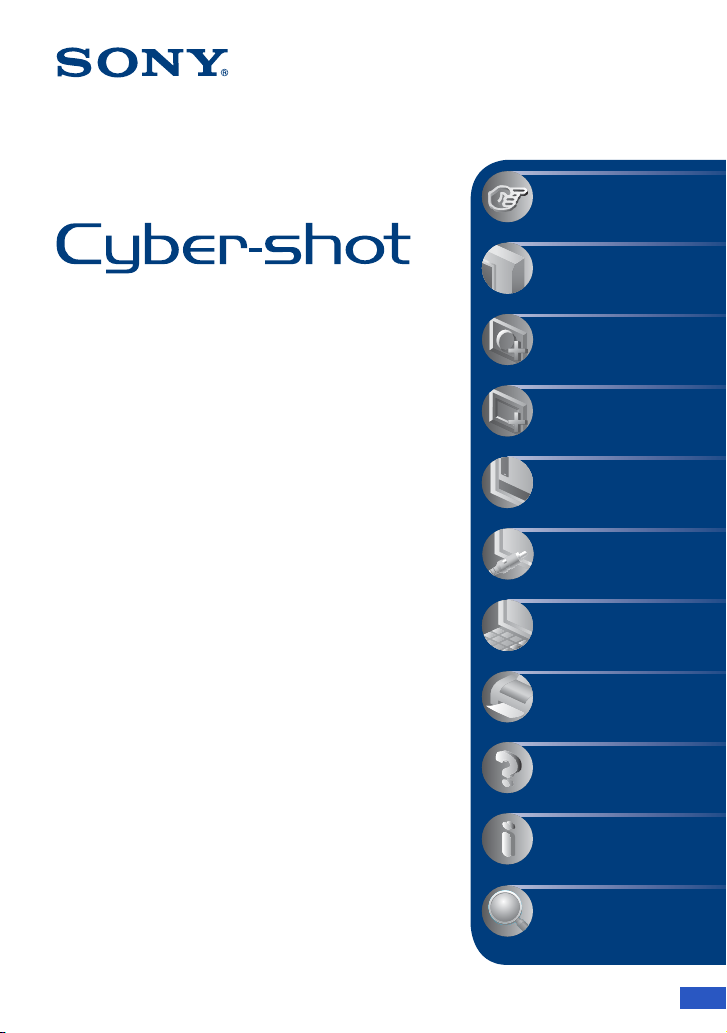
VKLIK!
Indholdsfortegnelse
Grundlæggende betjening
Brug af optagefunktioner
Digitalt stillbilledkamera
Cyber-shot Håndbog
DSC-T2
Inden du tager enheden i brug, skal du læse
denne håndbog grundigt igennem sammen
med "Betjeningsvejledning" og "Cyber-
shot – Vejledning til næste trin" og gemme
dem til fremtidig brug.
Brug af visningsfunktioner
Tilpasning af
indstillingerne
Visning af billeder på et tv
Brug af computeren
Udskrivning af
stillbilleder
Fejlfinding
Andet
Indeks
© 2007 Sony Corporation 3-273-226-32(2)
DK
Page 2
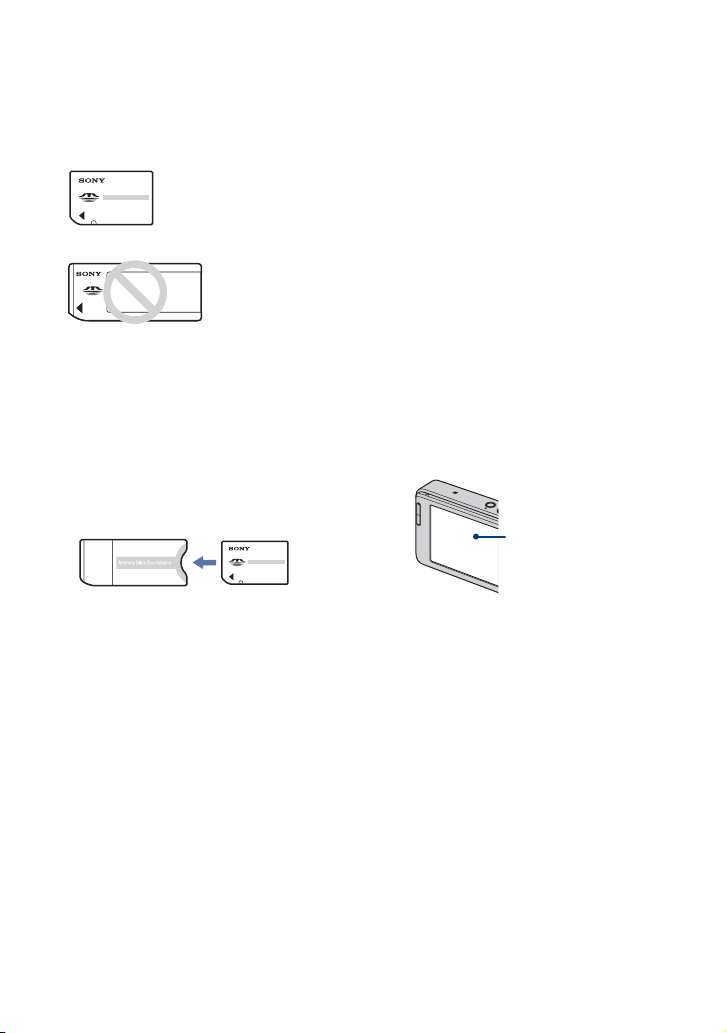
Bemærkninger om brug af kameraet
Bemærkninger om de typer af "Memory
Stick" som kan anvendes (medfølger
ikke)
"Memory Stick Duo":
Du kan bruge en "Memory
Stick Duo" med dette
kamera.
"Memory Stick":
Du kan ikke bruge
en "Memory Stick"
med dette kamera.
Andre hukommelseskort kan ikke
bruges.
• Se side 124 angående yderligere oplysninger om
"Memory Stick Duo".
Ved brug af en "Memory Stick Duo" med
"Memory Stick"-kompatibelt udstyr
Du kan bruge "Memory Stick Duo" ved at
indsætte den i Memory Stick Duoadapteren (medfølger ikke).
Memory Stick Duo-adapter
Bemærkninger om batterienheden
• Oplad batterienheden (medfølger), før kameraet
bruges første gang.
• Du kan oplade batteriet, selvom det ikke er helt
afladet. Endvidere kan du anvende det delvist
opladede batteri, som det er, selvom batteriet
ikke er helt opladet.
• Hvis du ikke skal bruge batterienheden i
længere tid, bør du opbruge den eksisterende
ladning, fjerne batteriet fra kameraet og
opbevare det et køligt, tørt sted. På den måde
bevares batterienhedens funktionsevne bedst.
• Se side 126 angående yderligere oplysninger om
det batteri, der kan anvendes.
Carl Zeiss-objektiv
Kameraet er udstyret med et Carl Zeissobjektiv, der er i stand til at gengive skarpe
billeder med fortræffelig kontrast.
Objektivet til dette kamera er produceret
under et kvalitetssikringssystem, som er
certificeret af Carl Zeiss i
overensstemmelse med
kvalitetsstandarderne for Carl Zeiss i
Tyskland.
Bemærkninger om LCD-skærmen og
objektivet
• LCD-skærmen er fremstillet med ekstremt
præcis højteknologi, så mere end 99,99% af alle
pixel fungerer. Der kan dog forekomme ganske
små sorte og/eller lyse prikker (hvide, røde, blå
eller grønne) på LCD-skærmen. Disse prikker er
et resultat af den normale produktionsproces, og
påvirker ikke optagelsen.
Sorte, hvide, røde, blå
eller grønne prikker
• Hvis der sprøjter vanddråber eller andre væsker
på LCD-skærmen, og den bliver våd, skal du
straks tørre skærmen af med en blød klud. Lader
du væske forblive på LCD-skærmens overflade,
kan det skade kvaliteten og forårsage
funktionsfejl.
• Hvis LCD-skærmen eller objektivet udsættes for
direkte sollys i længere perioder, kan det
medføre funktionsfejl. Vær forsigtig, hvis
kameraet placeres tæt på et vindue eller
udendørs.
• Tryk ikke på LCD-skærmen. Skærmen kan
blive misfarvet, hvilket kan medføre
funktionsfejl.
• Billeder kan trække et spor hen over LCDskærmen i kolde omgivelser. Dette er ikke en
funktionsfejl.
• Pas på ikke at støde objektivet, og undlad at
bruge vold mod kameraet.
2
Page 3
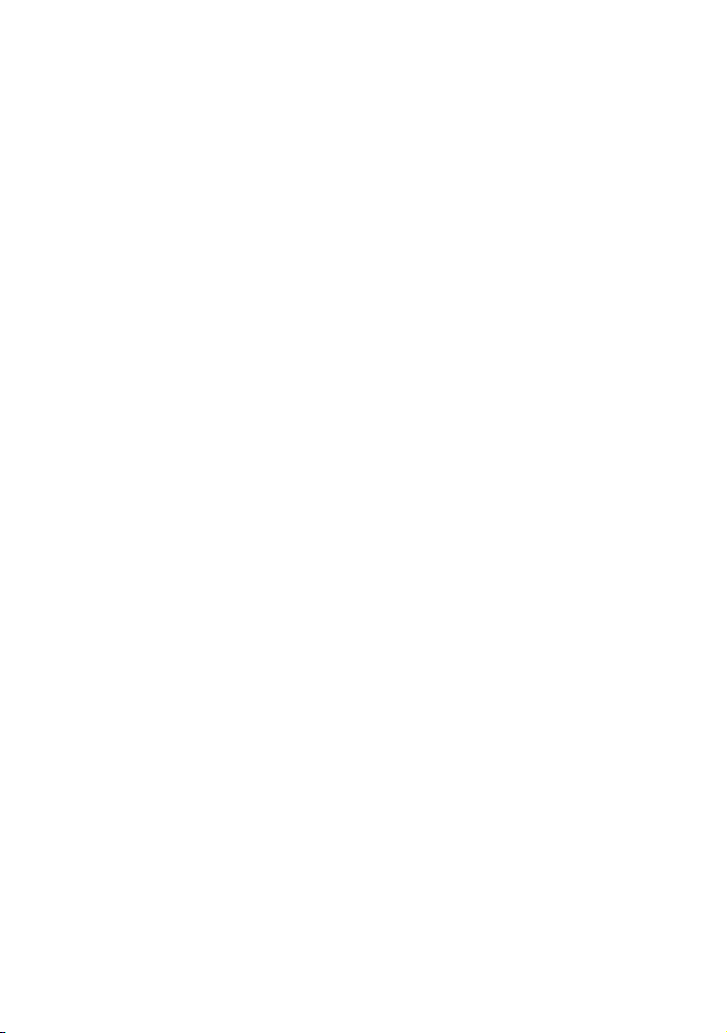
Bemærkninger om brug af kameraet
Billeder, der bruges i denne håndbog
De billeder, der bruges som eksempler i denne
håndbog, er billedgengivelser og ikke billeder,
som rent faktisk er optaget med kameraet.
3
Page 4
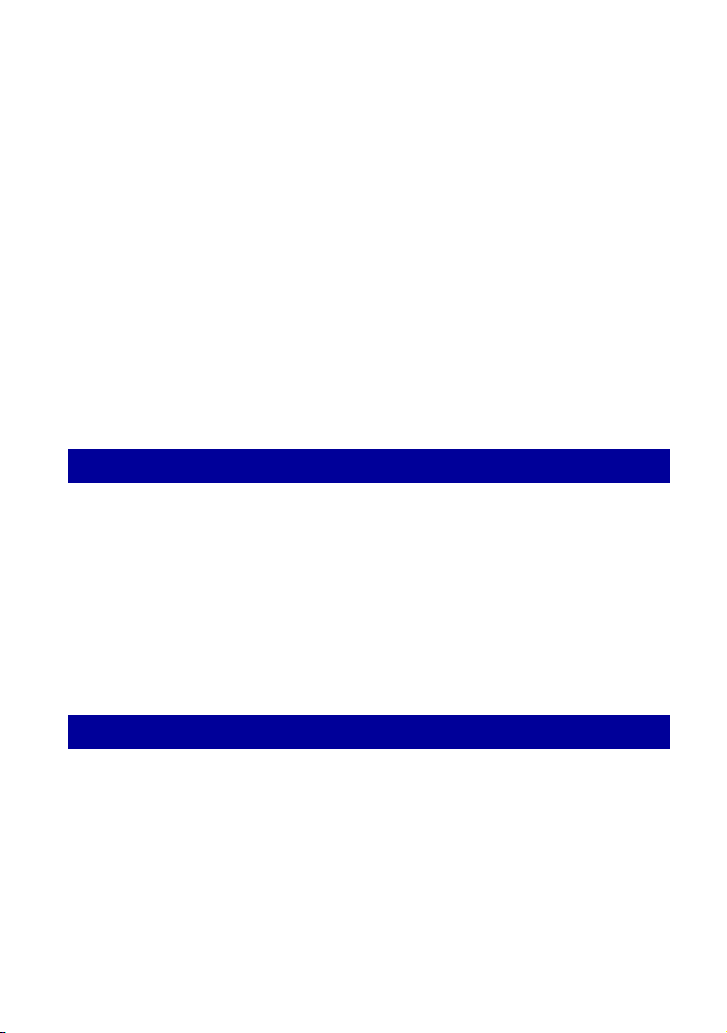
Indholdsfortegnelse
Bemærkninger om brug af kameraet........................................................ 2
Kameraets funktioner................................................................................8
Lagring – Gem billeder i den interne hukommelse ...........................................8
Optagelse – Automatisk billedhåndtering ......................................................... 9
Visning – Vis billeder på forskellige måder ....................................................... 9
Deling – Delemærkefunktion ........................................................................... 10
Grundlæggende teknikker til bedre billeder ............................................ 11
Fokus – Fokusering på et motiv....................................................................... 11
Eksponering – Justering af lysets intensitet .................................................... 13
Farve – Om lysforholdenes effekt .................................................................... 14
Kvalitet – Om "billedkvalitet" og "billedstørrelse".............................................. 15
Blitz – Om anvendelse af blitz ......................................................................... 17
Identifikation af kameraets dele .............................................................. 18
Indikatorer på skærmen..........................................................................19
Betjening af berøringspanelet.................................................................24
Ændring af skærmdisplayet .................................................................... 25
Grundlæggende betjening
Optagelse af billeder............................................................................... 27
Indstilling af Billedformat/Selvudløser/Blitztilstand/Makrooptagelse ............... 29
Indstilling af Fokus/Lysmålermetode/ISO/EV................................................... 31
Visning af billeder.................................................................................... 36
Valg af afspilningsmåde for billeder................................................................ 37
Brug af SCRAPBOOK...................................................................................... 40
Sletning af billeder ..................................................................................42
Lær om de forskellige funktioner – HOME/Menu....................................44
Menupunkter........................................................................................... 47
Brug af optagefunktioner
Skift af optagetilstand..............................................................................48
Optagelse af billeder ved hjælp af Valg af motiv..................................... 49
Optagemenu ........................................................................................... 52
Opt.funkt.: Valg af kontinuerlig optagelse
EV: Justering af lysets intensitet
Fokus: Ændring af fokuseringsmetode
Lysmålermetode: Valg af målemetode
Hvidbalance: Justering af farvetonerne
Farvetilstand: Ændring af graden af billedets skarphed eller tilføjelse af specialeffekter
Blitzniveau: Justering af mængden af blitzlys
4
Page 5
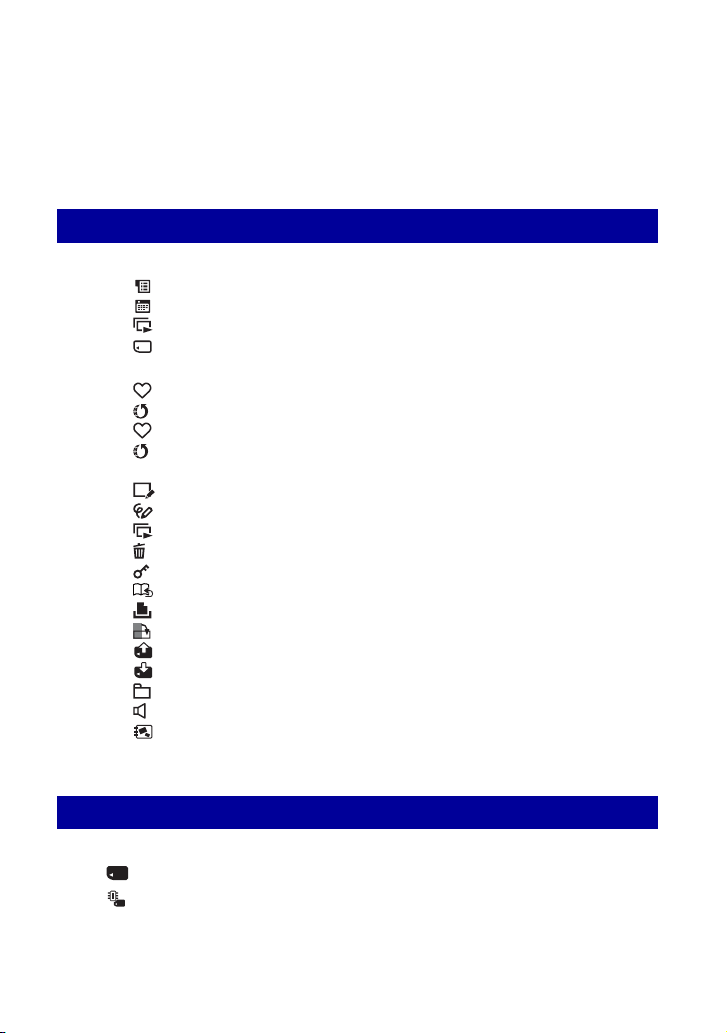
Indholdsfortegnelse
Rødøjereduktion: Reducerer problemet med røde øjne
Registrering af ansigter: Registrering af ansigtet på motiv
SteadyShot: Valg af anti-slørfunktionen
Opsætning: Valg af optageindstillinger
Brug af visningsfunktioner
Afspilning af billeder fra skærmbilledet HOME ...........................59
(Albumliste): Vis en liste over billedgrupper
(Kalender): Vis billeder på en kalender
(Diasshow): Afspilning af en serie billeder
(Memory Stick): Vis billeder i Memory Stick
Visningsmenu ......................................................................................62
(Tilføj/fjern Favoritter): Tilføjer/fjerner Favoritter
(Tilføj/fjern delemærke): Tilføj/fjern reservationen til overførsel af billeder til nettet
(Fjern Favoritter): Fjerner Favoritter
(Fjern delemærke): Fjerner delemærke for at annullere reservationen til overførsel af
billeder til nettet
(Retouchering): Retouchering af stillbilleder
(Male): Male på stillbilleder
(Diasshow): Afspilning af en serie billeder
(Slet): Sletning af billeder
(Beskyt): Forhindring af utilsigtet sletning
(Albumvisning): Vender tilbage til Albumskærmen
(Udskriv): Udskrivning af billeder vha. en printer
(Roter): Rotation af et stillbillede
(Import): Import af billeder
(Eksport): Eksportering af billeder
(Vælg mappe): Valg af mappen til visning af billeder
(Indstillinger for lydstyrke): Justering af lydstyrken
(Baggrund): Ændring af baggrund
Maling eller tilføjelse af stempler på stillbilleder (Male)............74
Tilpasning af indstillingerne
Tilpasning af Hukommelsesadmin. og Indstillinger
Hukommelsesadmin. ..................................................................77
Hukomm.værktøj — Memory Stick-værktøj......................................77
Format
Opret lagr.mappe
Skift lagringsmappe
Mass Storage
........................76
5
Page 6
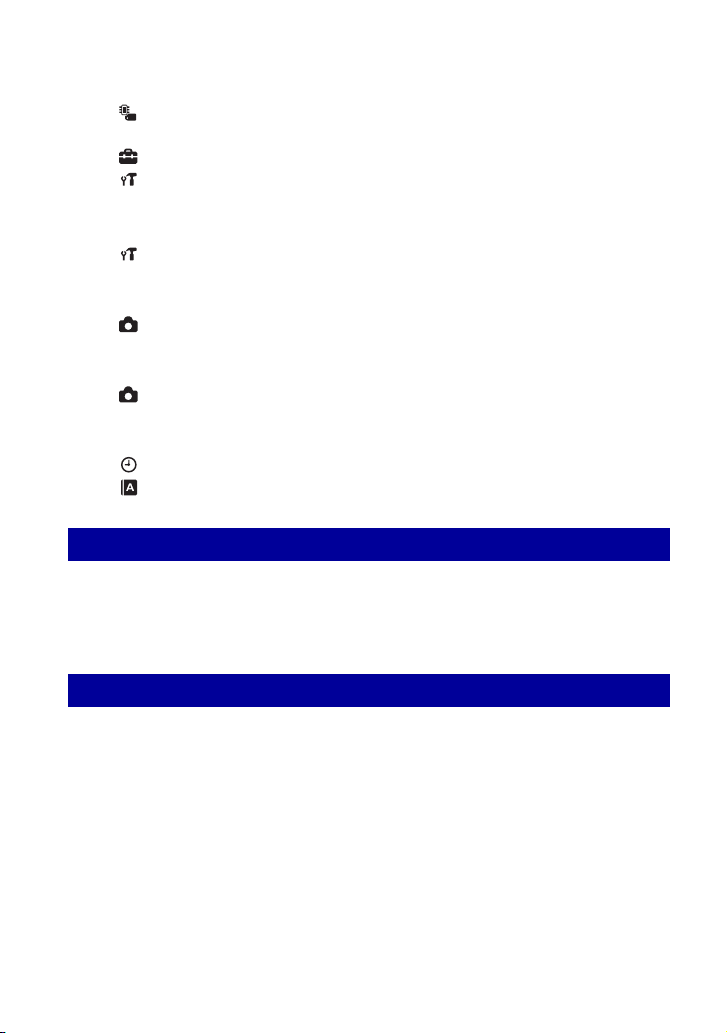
Indholdsfortegnelse
Hukomm.værktøj — Internt huk.værktøj...........................................79
Format
Indstillinger ....................................................................................80
Primære indstill. — Primære indstillinger 1 ...................................... 80
Bip
Funkt.guide
Initialiser
Kalibrering
Primære indstill. — Primære indstillinger 2 ...................................... 82
USB-tilslut
COMPONENT
Video ud
Optagelsesindstil. — Indstillinger for optagelse 1.............................84
AF-lampe
Gitterlinje
AF-fkt.
Digital zoom
Optagelsesindstil. — Indstillinger for optagelse 2.............................86
Autoretning
Autom. visn.
Smileniveau
Indstillinger af ur...............................................................................87
Language Setting ............................................................................. 88
Visning af billeder på et tv
Visning af billeder på et tv.......................................................................89
Visning af billeder ved at tilslutte kameraet til et tv med kablet til
flerfunktionsterminal (medfølger ikke) ............................................................. 89
Visning af et billede ved at tilslutte kameraet til et HD TV...............................91
Brug af computeren
Brug af en Windows-computer................................................................93
Installation af softwaren (medfølger)....................................................... 96
Om "Picture Motion Browser" (medfølger).............................................. 98
Tilslutning til computere .......................................................................... 99
Brug af "Music Transfer" (medfølger) ................................................... 102
Visning af "Cyber-shot - Vejledning til næste trin" ................................ 103
6
Page 7
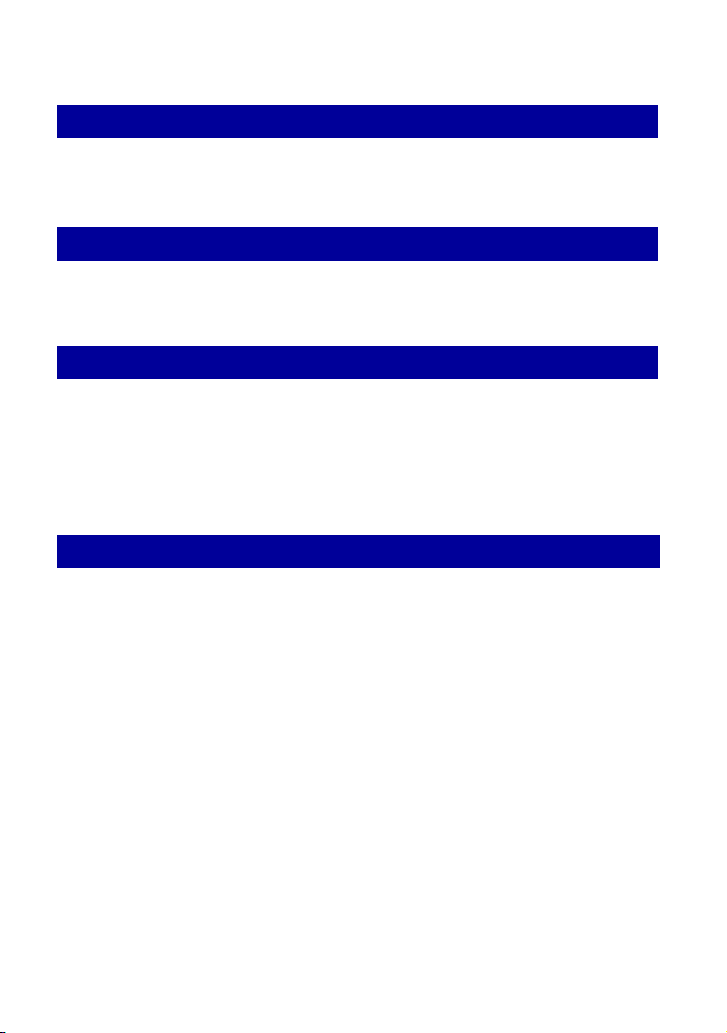
Indholdsfortegnelse
Udskrivning af stillbilleder
Sådan udskrives stillbilleder..................................................................104
Direkte udskrivning af billeder vha. en PictBridge-kompatibel printer ...105
Fejlfinding
Fejlfinding..............................................................................................108
Advarselsindikatorer og meddelelser....................................................119
Andet
Brug af kameraet i udlandet — Strømkilder ..........................................123
Om "Memory Stick Duo"........................................................................124
Om batterienheden................................................................................126
Om batteriopladeren..............................................................................127
Om "Cyber-shot Station" .......................................................................128
Indeks
Indeks....................................................................................................130
7
Page 8
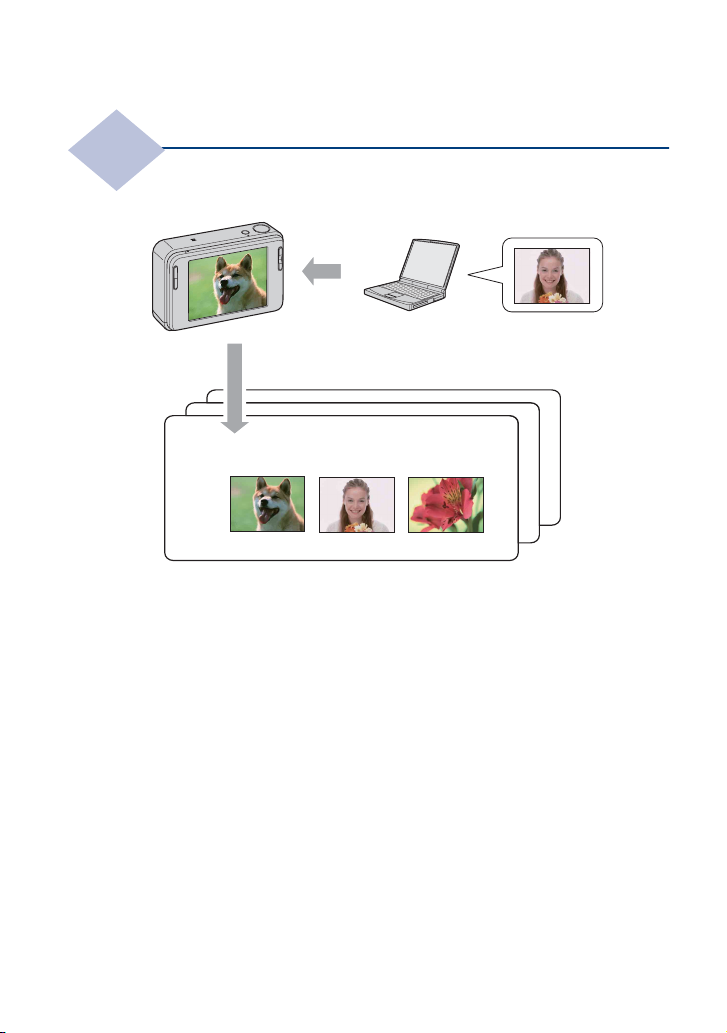
Kameraets funktioner
Lagring
Kameraet har en intern hukommelse på cirka 4 GB og kan gemme en masse billeder. Du kan
overføre billeder fra computere og til enhver tid afspille dem på kameraet.
• Brug den medfølgende software "Picture Motion Browser". For yderligere oplysninger, se
"Picture Motion Browser Guide".
• Selvom "Memory Stick Duo" er indsat i kameraet, gemmes der ikke billeder på "Memory
Stick Duo", før kapaciteten af den interne hukommelse er fuld. For at gemme billeder i
"Memory Stick Duo", kopier (eksporter) billederne i den interne hukommelse til "Memory
Stick Duo" (side 72).
Gem billeder i den interne hukommelse
Tag billeder der er gemt på din computer med udenfor!
8
Page 9
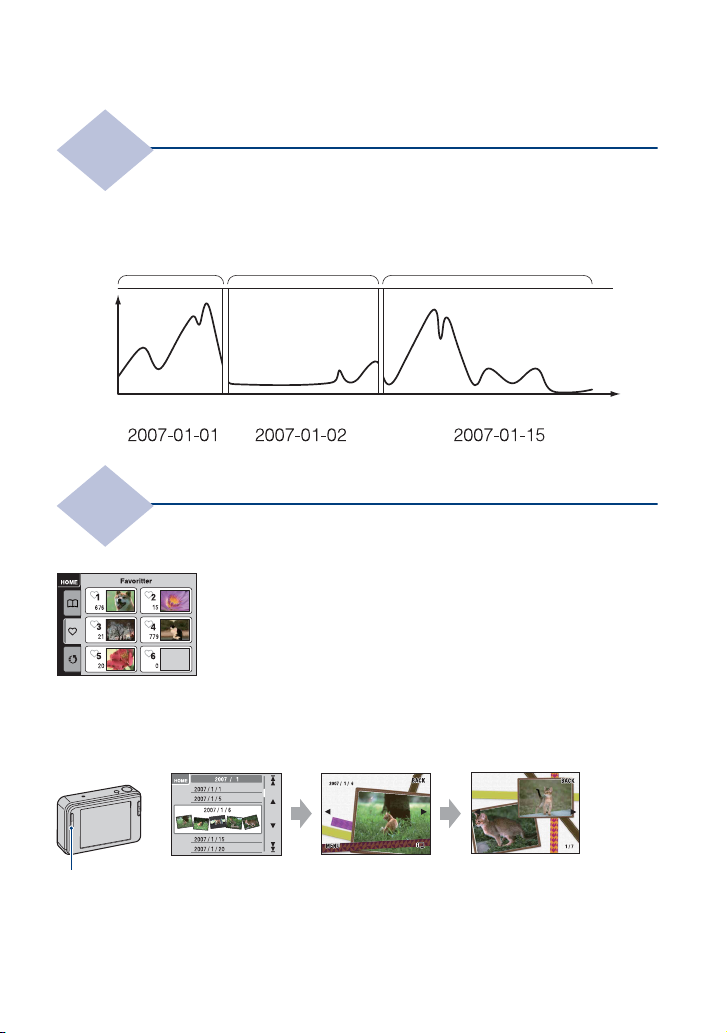
Kameraets funktioner
Optagelse
Dette kamera inddeler automatisk billeder i album afhængig af optageintervaller og frekvens.
Du kan nemt søge efter billederne via album.
<Eksempel>
Visning
Favoritter
Du kan vælge dine favoritbilleder fra albummet og gemme dem som dine favoritter (side 62).
Automatisk billedhåndtering
1. album 2. album 3. album
Antal billeder
Tid (Dato)
Vis billeder på forskellige måder
Udklipsbog
Når du trykker på SCRAPBOOK-knappen, afspilles de billeder, der er gemt i den interne
hukommelse, på en baggrund. Du kan også ændre baggrunden og nyde afspilningen (side 41).
SCRAPBOOK-knap
9
Page 10
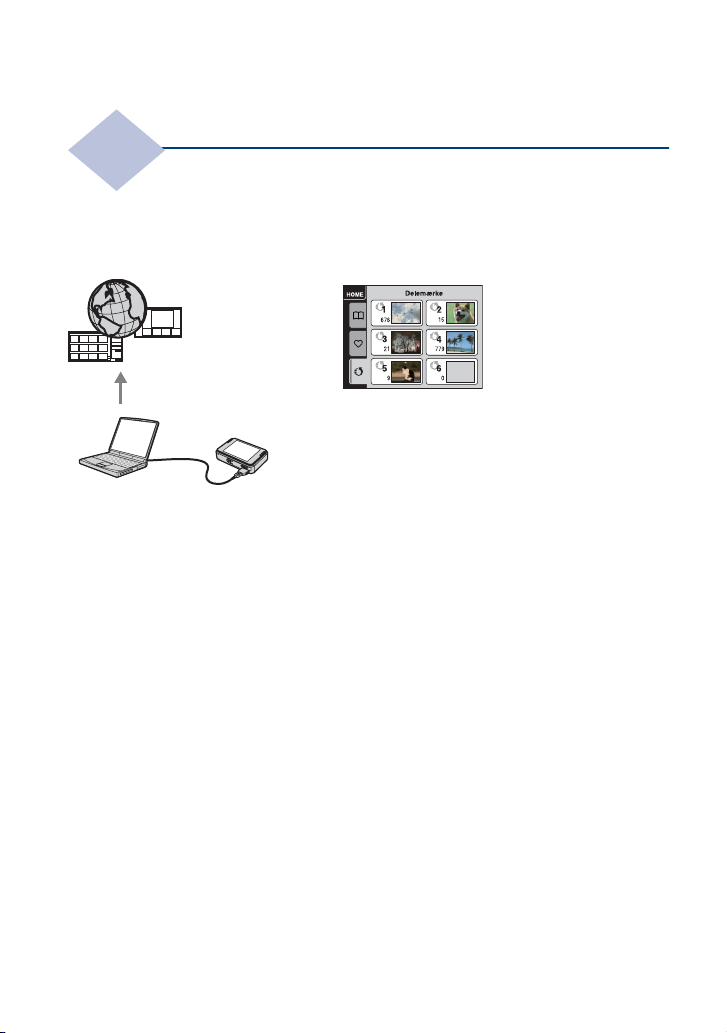
Kameraets funktioner
Deling
Kameraet har programmet "PMB Portable" indlagt i sig. Ved at gemme billeder, der er gemt
på kameraet som delemærker, kan du nemt overføre dem til nettet ved hjælp af en computer.
Når du forbinder kameraet og en computer med et USB-kabel, starter "PMB Portable"
automatisk.
Delemærkefunktion
Overførsel
Se side 63 angående hvordan billeder gemmes
som delemærker.
10
Page 11
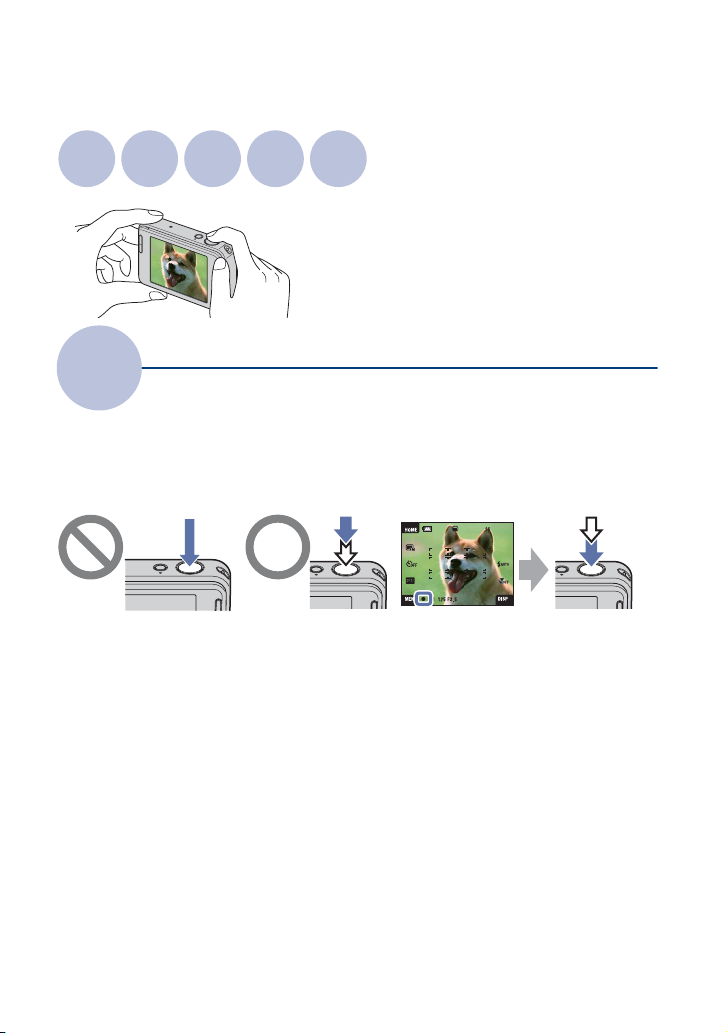
Grundlæggende teknikker til bedre billeder
Fokus
Fokus
Ekspone-
Farve Kvalitet
ring
Fokusering på et motiv
Blitz
Dette afsnit beskriver de grundlæggende
funktioner ved dit kamera. Du lærer, hvordan
du anvender de forskellige kamerafunktioner,
som fx skærmbilledet HOME (side 44) og
menuerne (side 46).
Når du trykker udløserknappen halvvejs ned, justerer kameraet automatisk fokuseringen
(Automatisk fokusering). Husk, at udløserknappen kun skal trykkes halvvejs ned.
Tryk ikke
udløserknappen helt
ned med det samme.
Tryk
udløserknappen
halvvejs ned.
Indikator for AE/AFlås
blinker , lyser/
bipper
Tryk derefter
udløserknappen
helt ned.
Når fokusering er vanskelig t [Fokus] (side 32)
Hvis billedet ser sløret ud selv efter fokusering, kan det skyldes kamerarystelser.
t Se "Tip til
forebyggelse af sløring" nedenfor.
11
Page 12
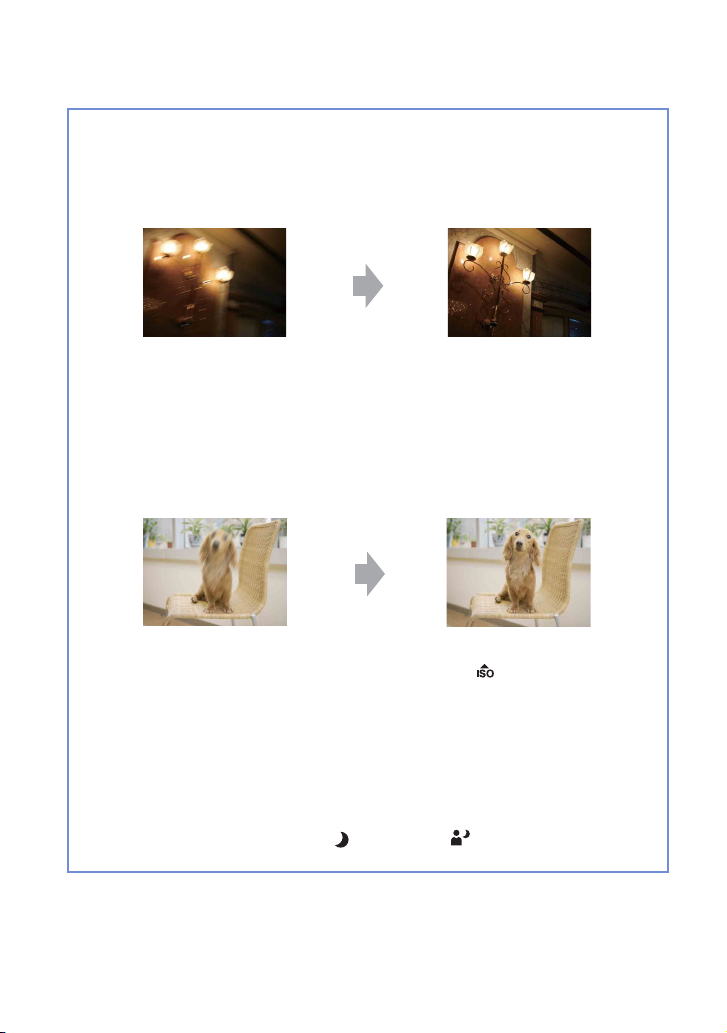
Grundlæggende teknikker til bedre billeder
Tip til forebyggelse af sløring
Kameraet bevægede sig ved et uheld, da du tog billedet. Dette kaldes "Kamerarystelse".
Hvis motivet bevægede sig, da du tog billedet, kaldes det "motivslør".
Kamerarystelse
Årsag
Dine hænder eller din krop ryster, mens du holder
kameraet og trykker på udløserknappen, og hele
skærmbilledet er sløret.
Sådan kan du reducere sløringen
• Anvend et stativ eller placer kameraet på en jævn
stabil overflade for at holde kameraet roligt.
• Optag ved brug af selvudløseren med en
2-sekunders forsinkelse og stabiliser dit kamera
ved at holde dine arme helt inde til kroppen, efter
du har trykket på udløserknappen.
Motivslør
Årsag
Selv om kameraet holdes stille, bevæger motivet
sig under eksponeringen, sådan at motivet ser
sløret ud, når udløserknappen trykkes ned.
Bemærkninger
• Anti-slørfunktionen er aktiveret i standardindstillingerne fra fabrikken, sådan at kamerarystelser
reduceres automatisk. Men dette virker ikke effektivt mod motivslør.
• Kamerarystelser og motivslør optræder i øvrigt ofte under forhold med lav belysning eller langsomme
lukkerhastigheder, som fx dem i tilstandene (Tusmørke) eller (Tusmørke portræt). I disse
tilfælde skal du optage i henhold til de ovenstående tips.
Sådan kan du reducere sløringen
• Vælg tilstanden (Høj følsomhed) under Valg
af motiv.
• Vælg en højere ISO-følsomhed for at gøre
lukkerhastigheden hurtigere og tryk på
udløserknappen inden motivet bevæger sig.
12
Page 13
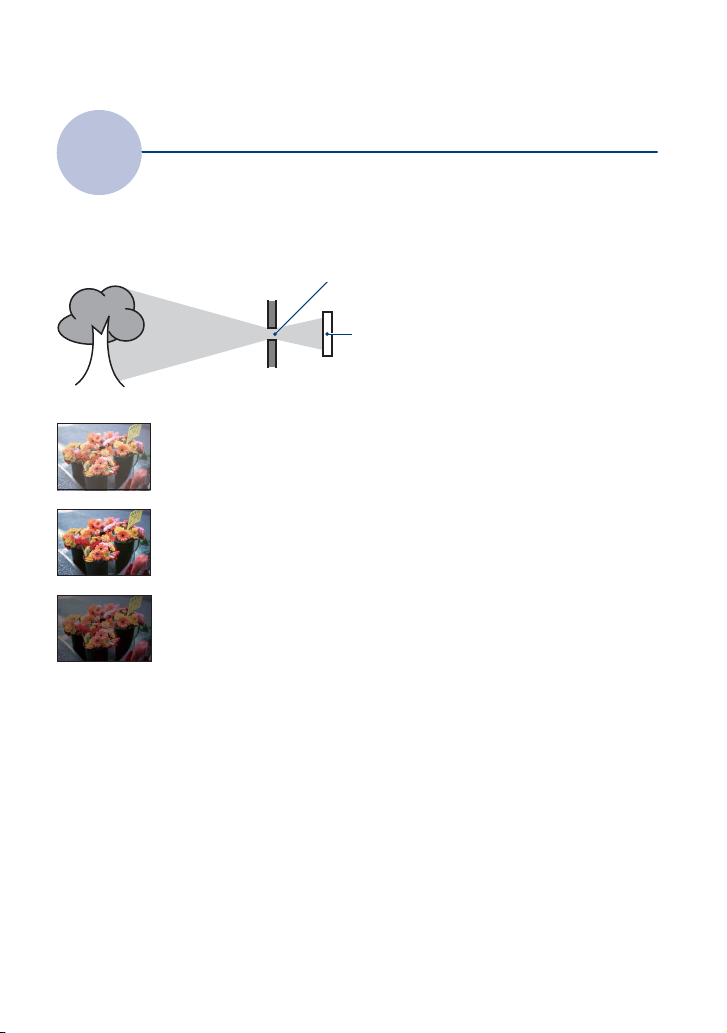
Grundlæggende teknikker til bedre billeder
Eksponering
Du kan tage forskellige billeder ved at justere eksponeringen og ISO-følsomheden.
Eksponering er den mængde lys, som kameraet modtager, når du udløser lukkeren.
Justering af lysets intensitet
Lukkerhastighed = Det tidsrum, i hvilket kameraet
Eksponering:
Blænde = Størrelsen på den åbning, som lyset passerer
Overeksponering
= for meget lys
Hvidligt billede
Korrekt eksponering
Undereksponering
= for lidt lys
Mørkere billede
modtager lys
igennem
ISO-følsomhed (anbefalet
eksponeringsindeks)
=
Optagefølsomhed
Eksponeringen indstilles automatisk til den
korrekte værdi i indstilling for
autojustering. Du kan imidlertid justere
den manuelt ved at bruge funktionerne
nedenfor.
Justering af EV:
Giver dig mulighed for at justere den
eksponering, der blev bestemt af kameraet
(side 26, 35).
Lysmålermetode:
Giver dig mulighed for at ændre den del af
motivet, som skal måles for at bestemme
eksponeringen (side 34).
13
Page 14
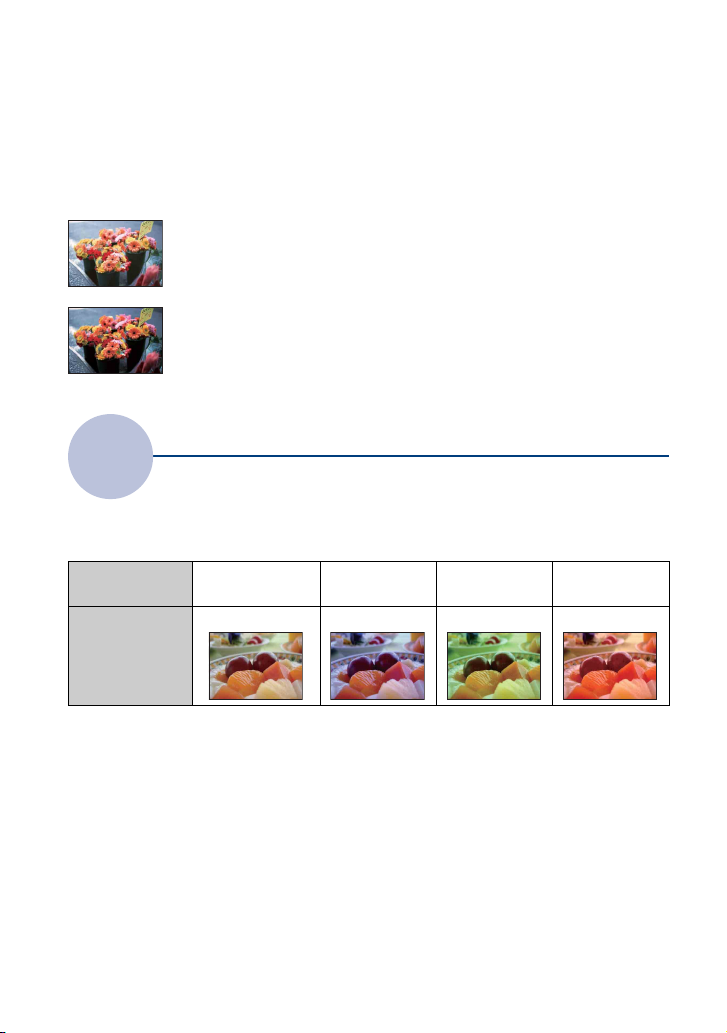
Grundlæggende teknikker til bedre billeder
Justering af ISO-følsomhed (anbefalet eksponeringsindeks)
ISO-følsomhed er en hastighedsangivelse for optagelse på medier, der indeholder en
billedsensor, som modtager lys. Selv når eksponeringen er den samme, er der forskel på
billeder afhængigt af ISO-følsomheden.
Angående justering af ISO-følsomheden, se side 35.
Høj ISO-følsomhed
Optager et lyst billede selv i mørke omgivelser, samtidig med at
lukkerhastigheden forøges for at reducere slør.
Imidlertid opstår der ofte støj i billedet.
Lav ISO-følsomhed
Optager et blødere billede.
Hvis eksponeringen imidlertid er utilstrækkelig, kan billedet blive
mørkere.
Farve
Motivets tilsyneladende farve påvirkes af lysforholdene.
Om lysforholdenes effekt
Eksempel: Farven på et billede, der påvirkes af lyskilder
Vejr/belysning
Lysets
karakteristika
Farvenuancerne justeres automatisk i indstilling for autojustering.
Du kan imidlertid justere farvenuancerne manuelt med [Hvidbalance] (side 54).
Dagslys Overskyet Fluorescerende
lys
Hvidt (standard) Blåligt Grønt farveskær Rødligt
14
Skarpt lys
Page 15
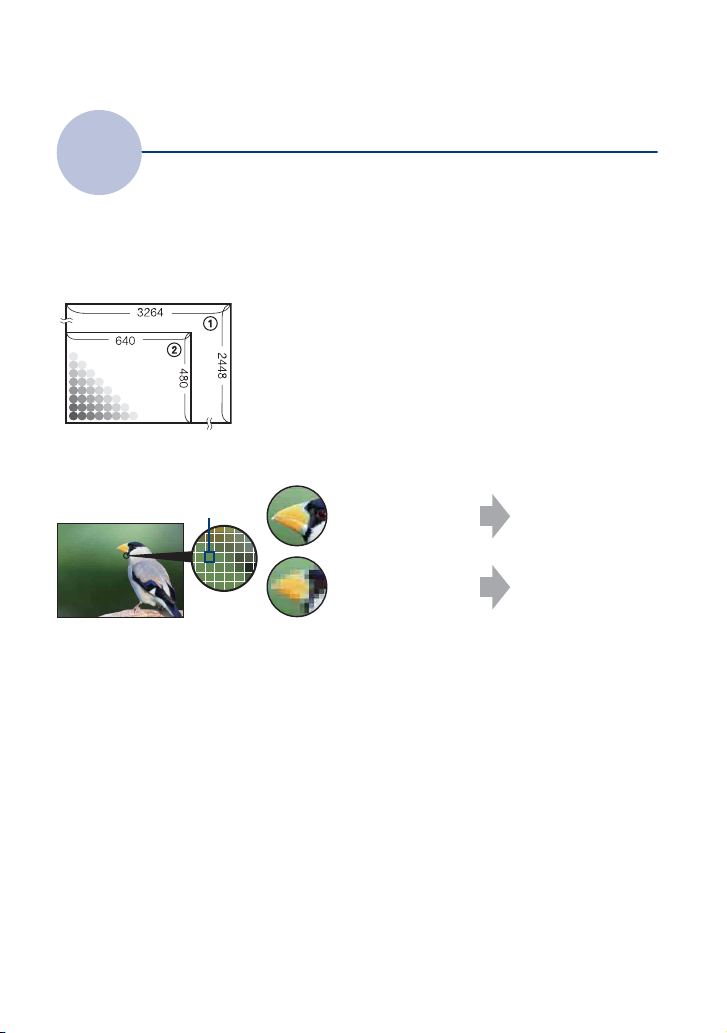
Grundlæggende teknikker til bedre billeder
Kvalitet
Om "billedkvalitet" og "billedstørrelse"
Et digitalt billede består af en samling små punkter, som kaldes pixel.
Hvis det indeholder et stort antal pixel, bliver billedet stort, fylder mere i hukommelsen og
vises med mange detaljer. "Billedstørrelse" vises ud fra antallet af pixel. Selvom du ikke kan
se forskellen på kameraets skærm, er der forskel på detaljeringsgraden og
databehandlingstiden, når billedet udskrives eller vises på en computerskærm.
Beskrivelse af pixel og billedstørrelse
1 Billedstørrelse: 8M
3264 pixel × 2448 pixel = 7.990.272 pixel
2 Billedstørrelse: VGA
Pixel
640 pixel × 480 pixel = 307.200 pixel
Valg af den billedstørrelse, der skal anvendes (side 16)
Pixel
Mange pixel (Fin
billedkvalitet og stor
filstørrelse)
Få pixel (Grovkornet
billedkvalitet, men
lille filstørrelse)
Eksempel:
Udskrivning i op til
A3-format
Eksempel: Et billede,
der vedhæftes en
e-mail
15
Page 16
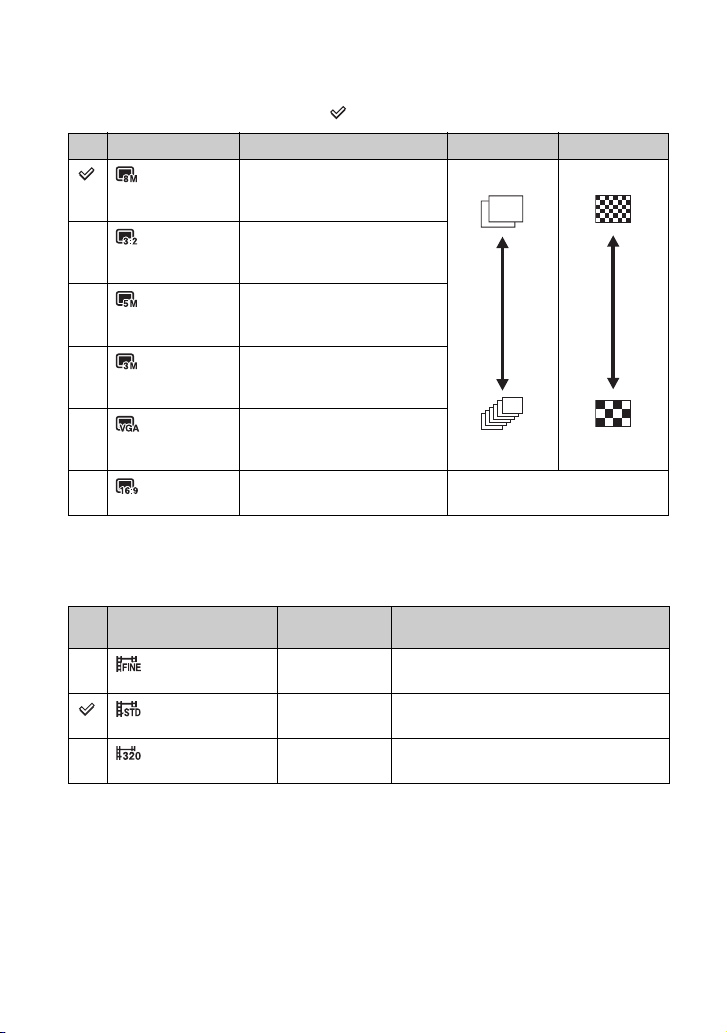
Grundlæggende teknikker til bedre billeder
Standardindstillingerne er markeret med .
Billedstørrelse Retningslinjer for brug Antal billeder Udskrivning
8M
Til udskrifter op til A3 Færre
(3264×2448)
*1
3:2
(3264×2176)
Fotografer i højde-breddeforholdet 3:2
Fin
5M
Til udskrifter op til A4
(2592×1944)
3M
(2048×1536)
VGA
(640×480)
*2
16:9
(1920×1080)
*1 Billeder optages i det samme bredde-højde-forhold på 3:2 som fotografier på trykt papir eller postkort
osv.
*2 Begge billedets kanter kan blive skåret af ved udskrivning (side 116).
Billedstørrelse for film Billeder pr.
Til udskrifter op til 10×15 cm
eller 13×18 cm
Brug lille billedstørrelse til
vedhæftning i e-mails
Fotografer i højde-breddeforholdet i HDTV
Retningslinjer for brug
sekund
Flere
Grov
640(Fin) (640×480) Ca. 30 Optag film i høj kvalitet til visning på tv-
skærm
640(Standard)
(640×480)
Ca. 17 Optag film i standardkvalitet til visning på
tv-skærm
320 (320×240) Ca. 8 Optag i lille størrelse til vedhæftning i e-
mails
• Jo større billedstørrelse, desto højere er billedkvaliteten.
• Jo højere antal billeder i sekundet, desto mere jævn bliver det afspillede billede.
16
Page 17
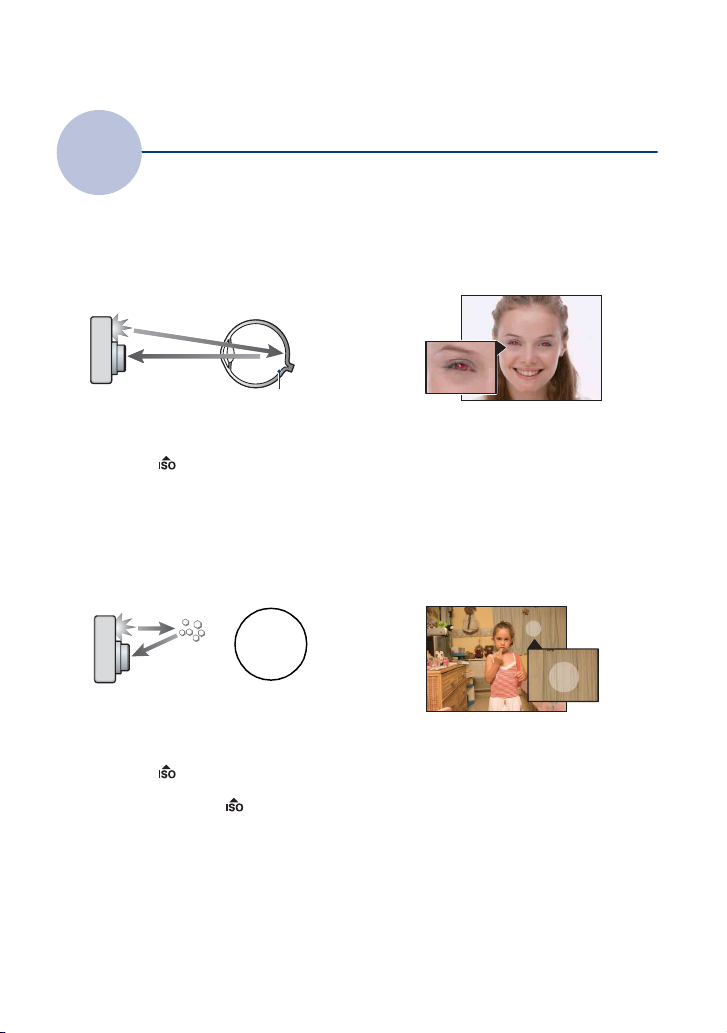
Grundlæggende teknikker til bedre billeder
Blitz
Om anvendelse af blitz
Øjnene på motivet kan blive røde, eller der kan fremkomme slørede hvide runde pletter, når
du anvender blitzen. Disse fænomener kan reduceres ved at udføre følgende trin.
"Rødøjefænomenet"
Pupillerne udvider sig i mørke omgivelser. Blitzlys kastes tilbage fra blodårerne bag i øjet
(nethinden) og forårsager "rødøjefænomenet".
Kamera Øje
Nethinde
Hvordan kan "rødøjefænomenet" reduceres?
• Indstil [Rødøjereduktion] til [Til] (side 57).
• Vælg tilstanden (Høj følsomhed)* i Valg af motiv (side 49). (Blitzen slås automatisk fra.)
• Når øjnene på motivet bliver røde, skal du korrigere billedet med [Retouchering] på visningsmenuen
(side 65) eller med den medfølgende "Picture Motion Browser"-software.
"Hvide runde pletter"
Dette skyldes partikler (støv, pollen osv.), som svæver rundt tæt på objektivet. Når de
fremhæves af kameraets blitz, ser de ud som runde hvide pletter.
Kamera
Motiv
Partikler (støv,
pollen osv.) i
luften
Hvordan kan "hvide runde pletter" reduceres?
• Oplys rummet og optag motivet uden brug af blitz.
• Vælg tilstanden (Høj følsomhed)* i Valg af motiv. (Blitzen slås automatisk fra.)
* Selvom du valgte tilstanden (Høj følsomhed) i Valg af motiv, er lukkerhastigheden muligvis
langsommere under forhold med lav belysning eller i mørke omgivelser. I det tilfælde skal du anvende et
stativ, eller holde den arm, som du optager med, fast inde til siden, efter du har trykket på udløserknappen.
17
Page 18
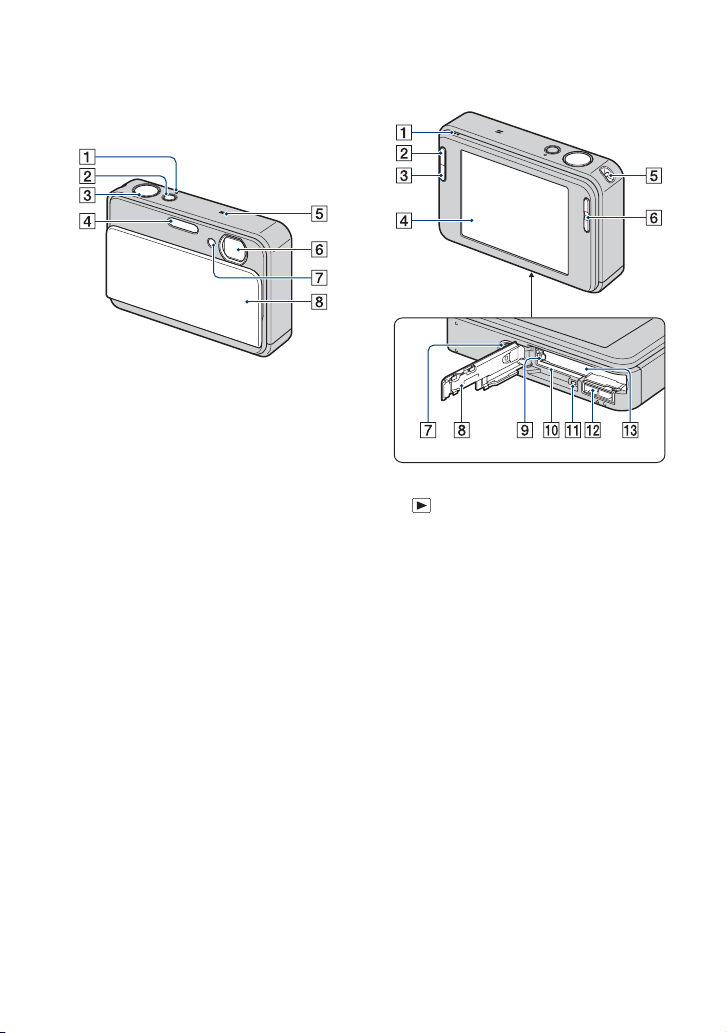
Identifikation af kameraets dele
Se flere oplysninger om betjening på
siderne, der nævnes i parentes.
A POWER-indikator
B POWER-knap
C Udløserknap (28)
D Blitz (30)
E Mikrofon
F Objektiv
G Selvudløserlampe (29)/Lampe til
udløserknap for smil (51)/AF-lampe
(84)
H Objektivdæksel
18
Bund
A Højttaler
B (Afspil)-knap (36)
C SCRAPBOOK-knap (40)
D LCD-skærm/Berøringspanel (24, 25)
E Krog til håndledsrem
F T/W (zoom)-knap (29)
G Stik til kamerastativ
• Hvis et kamerastativ har længere skruer end
5,5 mm, kan du ikke fastgøre kameraet
ordentligt. Anvendelse af kraft til at fastgøre
skruerne kan beskadige kameraet.
H Dæksel til batteri/"Memory Stick Duo"
I Udløsergreb til batteri
J Åbning til "Memory Stick Duo"
K Aktivitetslampe
L Flerfunktionsstik
Anvendes i følgende situationer:
• Oprettelse af en USB-tilslutning mellem
kameraet og computeren.
• Oprettelse af en forbindelse til lyd/videoindgangsstik på et tv.
• Oprettelse af en forbindelse til en
PictBridge-kompatibel printer.
M Åbning til batteriindsættelse
Page 19
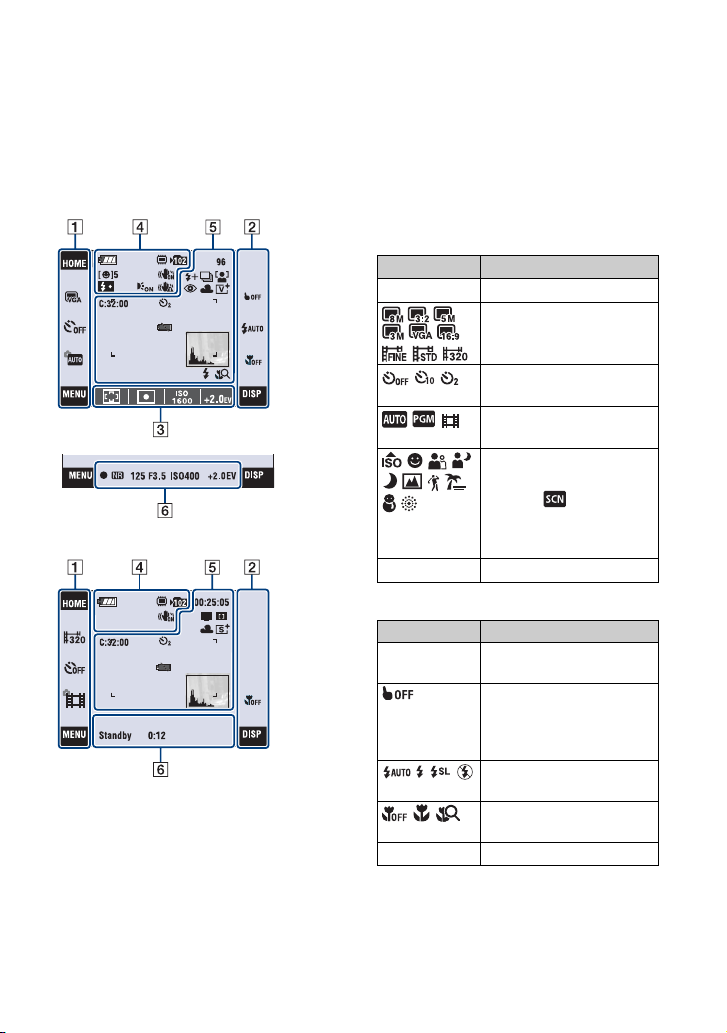
Indikatorer på skærmen
Tryk på [DISP] på skærmen for at skifte til
skærmvalgsbilledet (side 25).
Se flere oplysninger om betjening på
siderne, der nævnes i parentes.
Ved optagelse af stillbilleder
Ved optagelse af film
Skærmbetjening
Du kan ændre indstillingerne ved at trykke
på følgende: 1, 2, 3.
• Trykker du på et ikon, vises der en guide
til det punkt, du trykkede på. Tryk på [?]
(side 24) for at skjule denne guide.
A
Skærm Beskrivelse
HOME Viser HOME-skærmen.
Selvudløserindstillinger
Indstillinger for
MENU Viser MENU-skærmen.
Indstillinger for
billedstørrelse (16)
(29)
optagetilstand (48)
Optagetilstand (Valg af
motiv) indstillinger (49)
• Tryk på i
indstillingerne for
optagetilstand for at vælge
tilstanden Valg af motiv.
B
Skærm Beskrivelse
BACK Vender tilbage til det
Indstillinger for
Indstillinger for Makro/
DISP Skifter skærmdisplayet.
forrige skærmbillede.
Dette annullerer
fokuseringen af det motiv,
der er valgt vha.
berøringsbetjeningen.
blitztilstand (30)
Fokusering tæt på (31)
19
Page 20
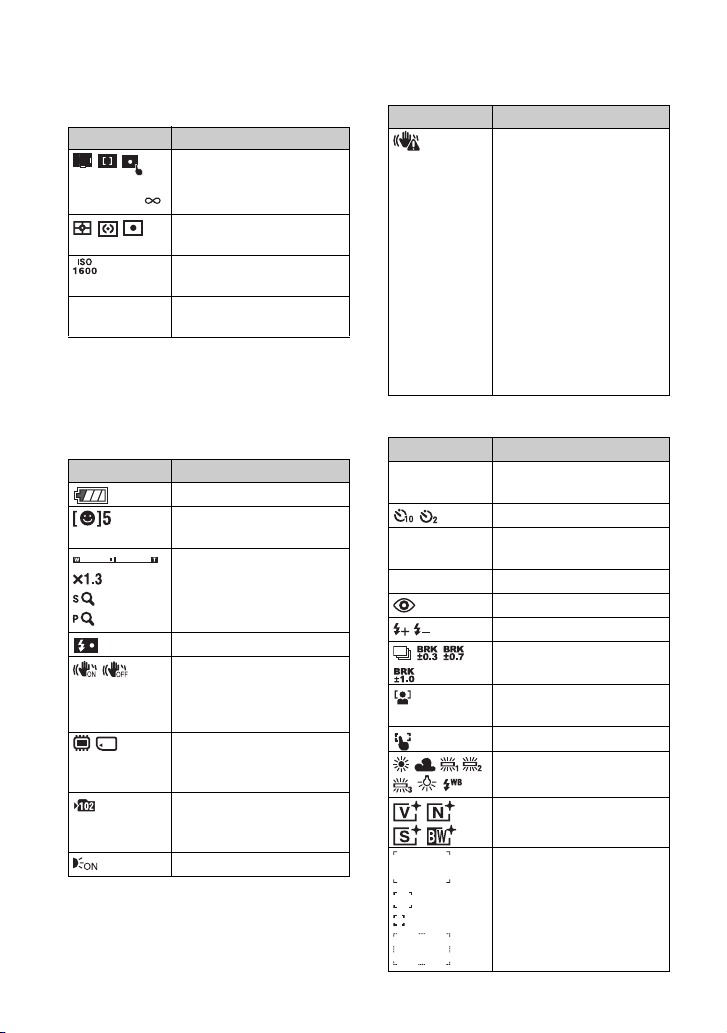
Indikatorer på skærmen
C
Skærm Beskrivelse
0.5m 1.0m
AF-tilstand/forudangivne
fokusindstillinger (32, 33)
3.0m 7.0m
Indstillinger for
lysmålermetode (34)
Indstillinger for ISO-tal
(35)
+2.0EV Indstillinger for
eksponeringsværdi (35)
Skærmindikatorer
Skærmindikatorer 4 til 6 viser den
aktuelle indstillingsstatus.
D
Skærm Beskrivelse
Resterende batteritid
Udløser for smil (antal
stillbilleder)
Zoomskalering (29, 85)
Blitzen oplades
SteadyShot (58)
• Vises, når udløserknappen
er trykket halvvejs ned i
standardindstillingerne.
Optagemedie
(Intern hukommelse,
"Memory Stick Duo")
Optagemappe (77)
• Denne vises ikke, når der
bruges intern hukommelse.
AF-lampe (84)
Skærm Beskrivelse
Advarsel om vibration
• Indikerer, at vibration
måske vil betyde, at du ikke
kan optage klare billeder
pga. utilstrækkelig
belysning. Selv om
vibrationsadvarslen vises,
kan du stadig optage
billeder. Det anbefales dog,
at du slår antislørfunktionen til, anvender
blitzen for at opnå bedre
belysning, eller at du
anvender et stativ eller
andre midler til at stabilisere
kameraet (side 12).
E
Skærm Beskrivelse
C:32:00 Selvdiagnosticeringsdisplay
(119)
Selvudløser (29)
96 Antal billeder, der kan
optages
00:25:05 Optagetid (t:m:s)
Rødøjereduktion (57)
Blitzniveau (56)
Optageindstilling (52)
Registrering af ansigter
(57)
AF-tryk indikator (27)
Hvidbalance (54)
Farvetilstand (55)
Ramme for AF-
områdesøger (32)
20
Page 21
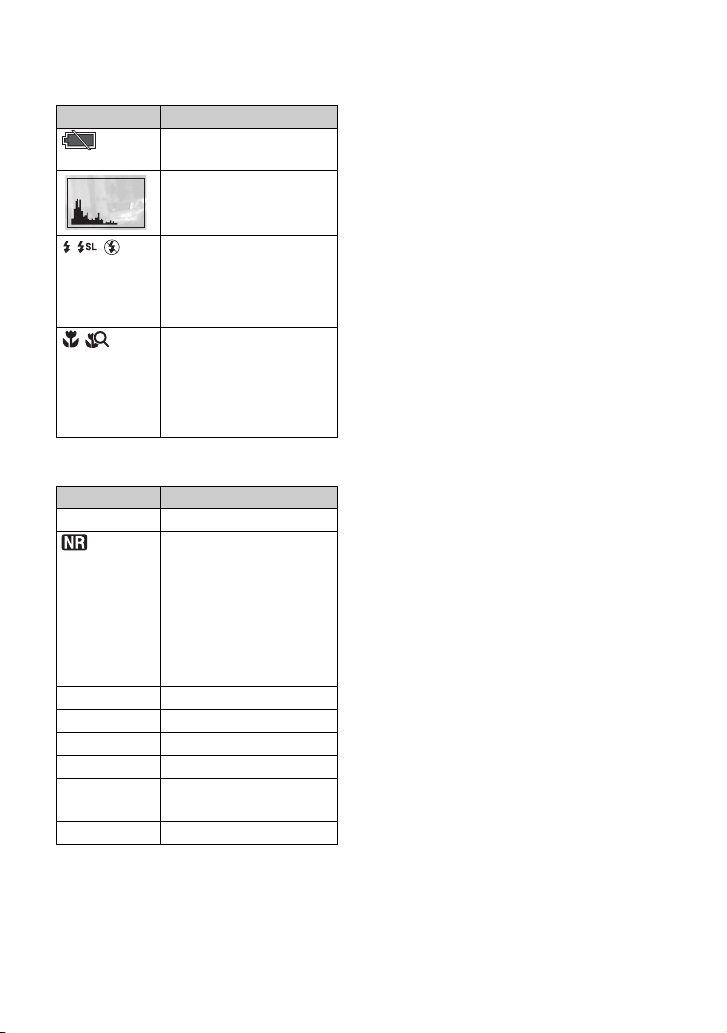
Indikatorer på skærmen
Skærm Beskrivelse
Advarsel om lavt
batteriniveau (119)
Histogram (25)
Blitzindstilling (30)
• Når [Opsætning af display]
er indstillet til [Kun
billede], vises de aktuelle
indstillinger.
Makro/Fokusering tæt på
(31)
• Når [Opsætning af display]
er indstillet til [Kun
billede], vises de aktuelle
indstillinger.
F
Skærm Beskrivelse
z AE/AF-lås (28)
NR langsom lukker
• Når lukkerhastigheden
bliver langsommere end en
bestemt hastighed ved lav
belysning, aktiveres NR
(Noise Reduction) langsom
lukkerfunktionen
automatisk for at reducere
billedstøjen.
125 Lukkerhastighed
F3.5 Blændeværdi
ISO400 ISO-tal (35)
+2.0EV Eksponeringsværdi (35)
Standby
OPT
Film på standby/Optagelse
af en film
0:12 Optagetid (m:s)
21
Page 22
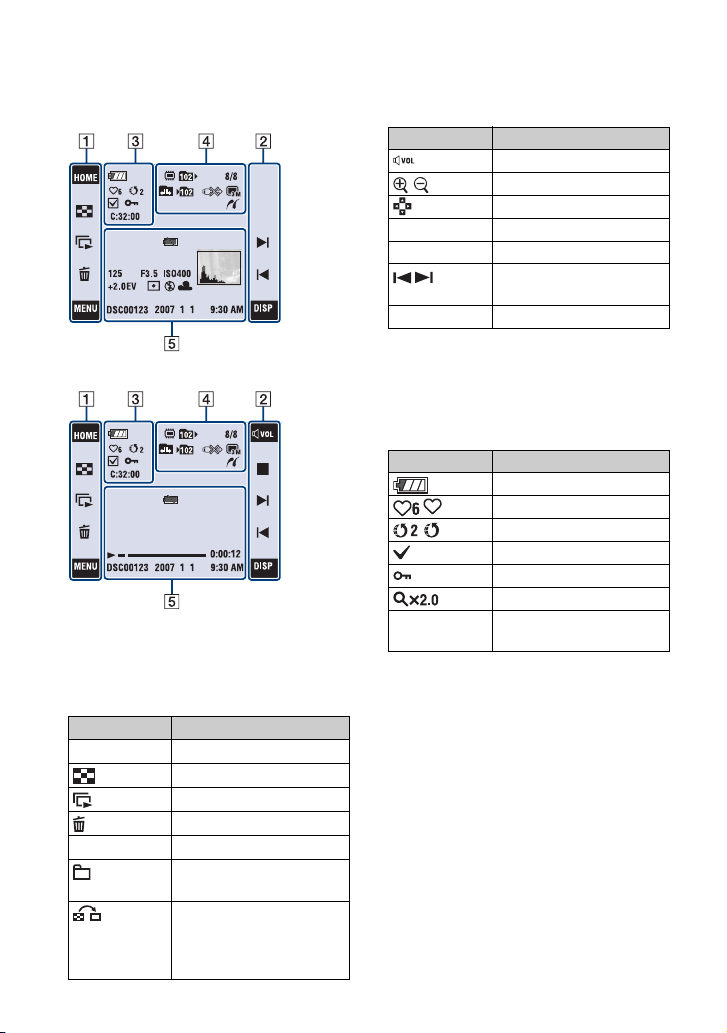
Indikatorer på skærmen
Ved afspilning af stillbilleder
Ved afspilning af film
Skærmbetjening
Du kan ændre indstillingerne ved at trykke
på følgende: 1, 2.
A
Skærm Beskrivelse
HOME Viser HOME-skærmen.
Skifter til indekstilstand.
Afspiller diasshowet.
Sletter billedet.
MENU Viser MENU-skærmen.
Vælger den mappe, der skal
afspilles.
Vender tilbage til
skærmbilledet med
enkeltbilleder fra
indeksskærmen.
22
B
Skærm Beskrivelse
Justerer lydstyrken (36)
/ Zoom under afspilning (37)
Slår v/V/b/B til/fra
N Afspilning
x Stop
Viser det forrige/næste
billede.
DISP Skifter skærmdisplayet.
Skærmindikatorer
Skærmindikatorer 3 til 5 viser den
aktuelle indstillingsstatus.
C
Skærm Beskrivelse
Resterende batteritid
Favoritter
Delemærke
Afkrydsningstegn
Beskyt (68)
Zoom under afspilning (37)
C:32:00 Selvdiagnosticeringsdisplay
(119)
Page 23
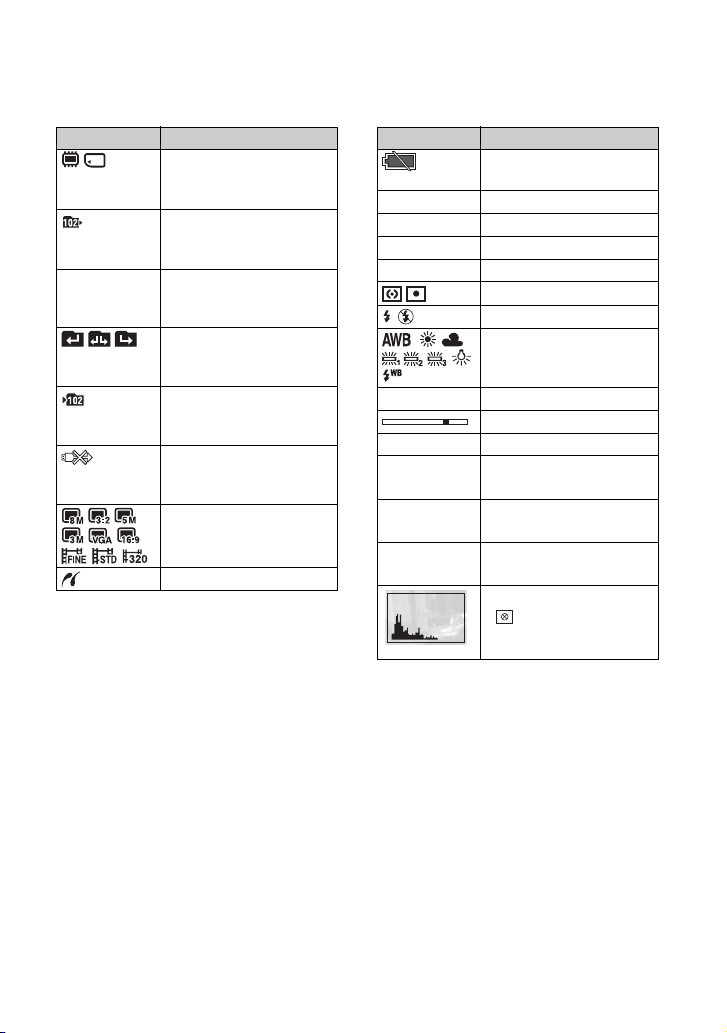
Indikatorer på skærmen
DE
Skærm Beskrivelse
Afspilningsmedie
(intern hukommelse,
"Memory Stick Duo")
Afspilningsmappe (72)
• Denne vises ikke, når der
bruges intern hukommelse.
8/8 Billednummer/antal
billeder, der er optaget i den
valgte mappe
Ændring af mappe (72)
• Denne vises ikke, når der
bruges intern hukommelse.
Optagemappe (77)
• Denne vises ikke, når der
bruges intern hukommelse.
PictBridge-tilslutning (107)
• Frakobl ikke USB-kablet
mens ikonet vises.
Billedformat (16)
PictBridge-tilslutning (105)
Skærm Beskrivelse
Advarsel om lavt
batteriniveau (119)
125 Lukkerhastighed
F3.5 Blændeværdi
ISO400 ISO-tal (35)
+2.0EV Eksponeringsværdi (35)
Målemetode (34)
Blitz
Hvidbalance (54)
N Afspilning (36)
Afspilningslinje
0:00:12 Tæller
DSC00123 Filnummer
(intern hukommelse)
101-0012 Mappe- og filnummer (72)
("Memory Stick Duo")
2007 1 1
9:30 AM
Optaget dato/klokk eslæt for
billedet, der gengives
Histogram (25)
• vises, når
histogramvisning er
deaktiveret.
23
Page 24
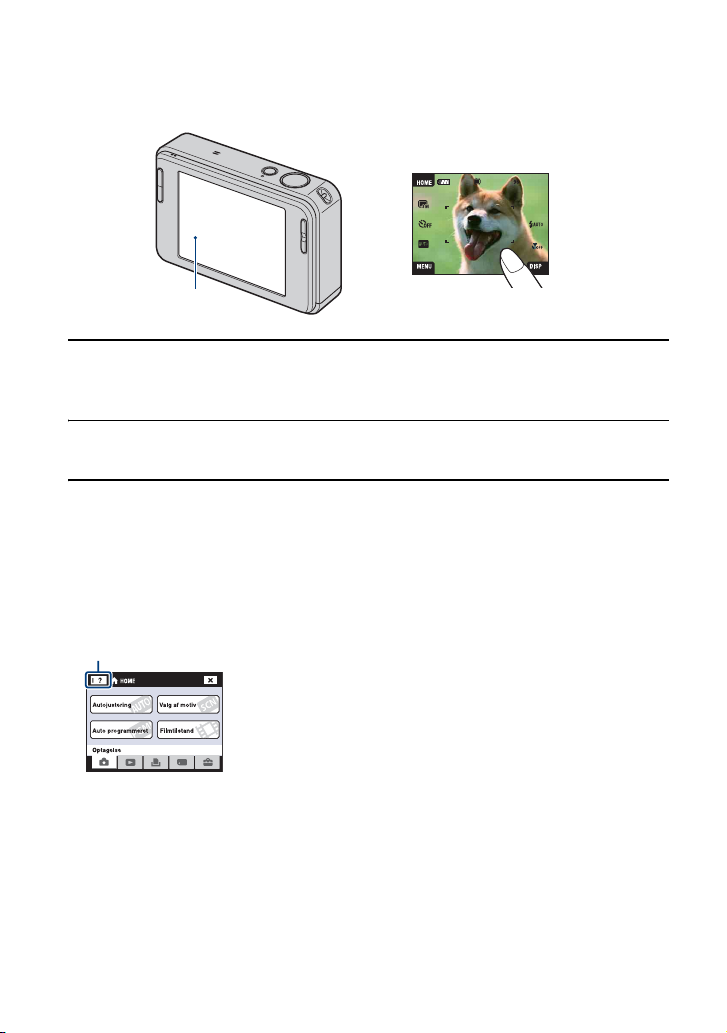
Betjening af berøringspanelet
Denne LCD-skærm viser også knapperne til betjening af kameraet (berøringspanel).
Berøringspanel
1 Tryk objektivdækslet nedad for at tænde for kameraet.
Knapperne vises på skærmen.
2 Tryk let med fingeren på knapperne på skærmen.
Om knapperne på berøringspanelet
• Når det punkt, du ønsker at indstille, ikke vises på skærmen, skal du trykke på v/V for at
skifte side.
• Du kan vende tilbage til den forrige skærm ved at trykke på [BACK].
• Trykker du på [?], vises der en guide til det punkt, du trykkede på. Tryk igen på [?] for at
skjule denne guide.
[?]
• Tryk let på berøringspanelet med en finger eller den medfølgende malepen for at betjene
panelet.
• Tryk ikke på berøringspanelet med spidse genstande, bortset fra den medfølgende malepen.
• Tryk ikke hårdere på LCD-skærmen end nødvendigt.
• Når der trykkes oppe til højre på skærmen under optagelse, forsvinder ikonerne et øjeblik.
Fjerner du din finger fra skærmen, vises ikonerne igen.
24
Page 25
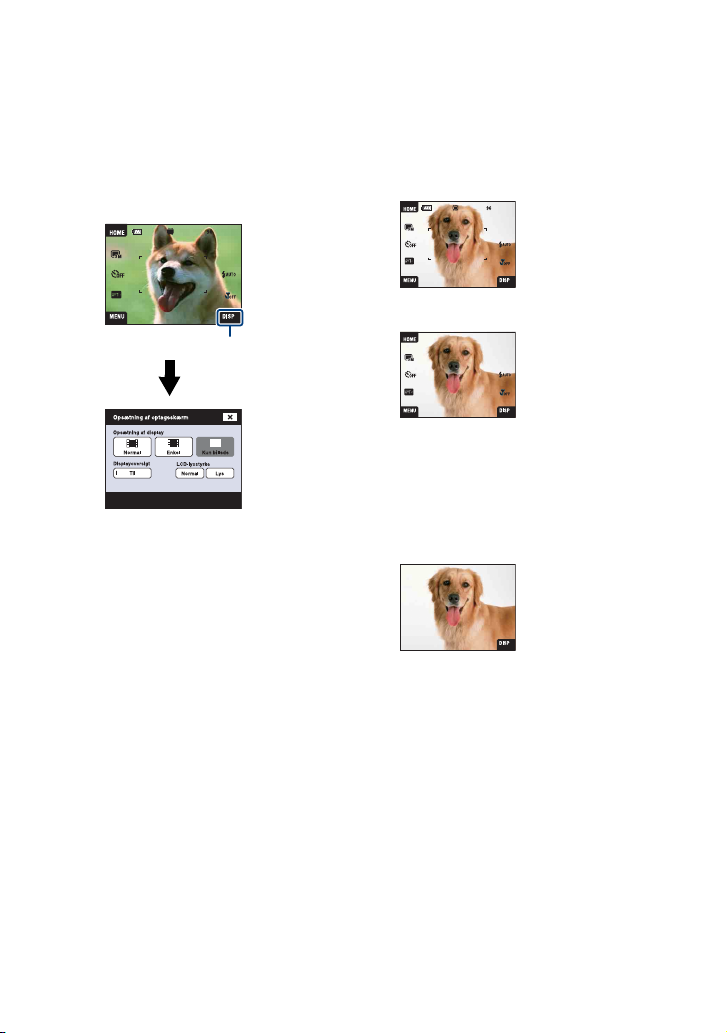
Ændring af skærmdisplayet
Tryk på [DISP] på skærmen for at skifte til
skærmvalgsbilledet.
• I indekstilstand kan du indstille antallet af
billeder, der skal vises.
• Andre indstillinger end [LCD-lysstyrke] kan
udføres separat for optagelse og afspilning.
DISP
[Opsætning af display]
Dette indstilles, hvis ikonerne vises på
skærmen.
Normal
Enkel
Kun billede
• [DISP] vises kun på skærmen, når der
optages.
• Under afspilning kan du trykke på den højre
eller venstre side af skærmen for at vise det
næste/forrige billede, og du kan trykke i
midten for at vise guiden.
25
Page 26
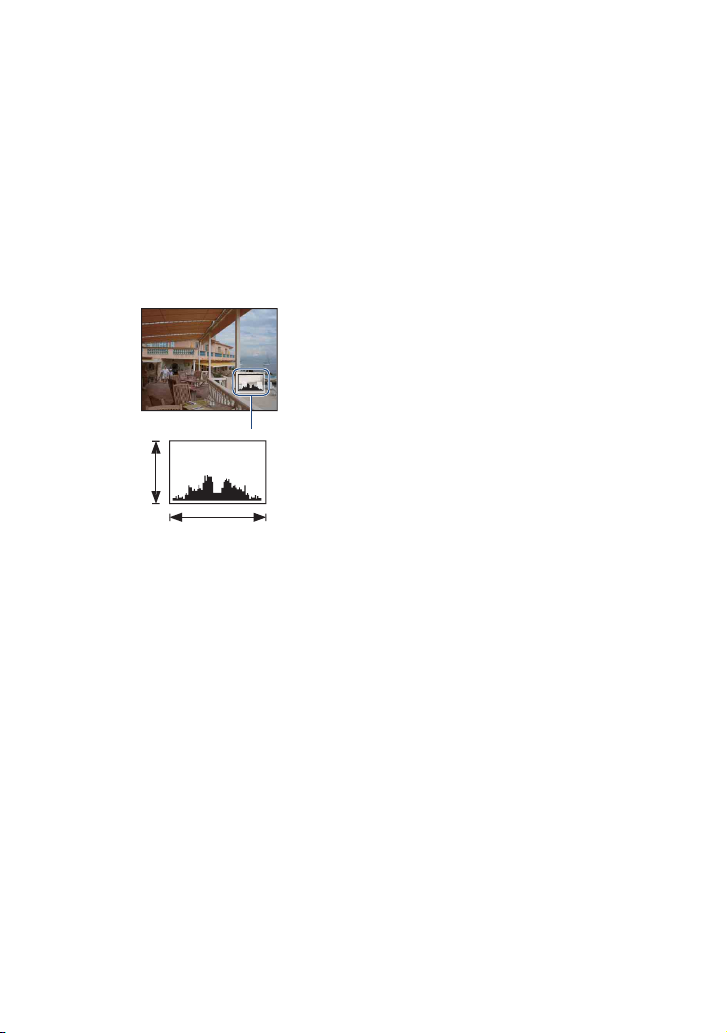
Ændring af skærmdisplayet
[LCD-lysstyrke]
Dette indstiller LCD-lysstyrken.
• Hvis [LCD-lysstyrke] er indstillet til [Normal],
skal du indstille den på [Lys], når du ser billeder
under lyse udendørs lysforhold.
I denne situation kan batteristrømmen imidlertid
blive opbrugt hurtigere.
[Displayoversigt]
Dette indstilles, hvis der vises et histogram
på skærmen.
A
B
LysMørk
Et histogram er et diagram, som viser et
billedes lysstyrke. Diagrammet indikerer et
lyst billede, når overvægten er mod højre,
og et mørkt billede, når overvægten er mod
venstre.
A Antal pixel
B Lysstyrke
• Histogrammet vises også, når du afspiller et
enkelt billede, men her kan du ikke justere
eksponeringen.
• Histogrammet vises ikke i følgende situationer:
Under optagelse
– Når menuen vises.
– Ved optagelse af film
Under afspilning
– Når menuen vises.
– I indekstilstand
– Når du bruger zoom under afspilning.
– Når du roterer stillbilleder.
– Når du afspiller film
– Når du viser vha. Albumliste.
– Når du viser vha. Favoritter-listen.
– Når du viser vha. Delemærke-listen.
– Når du viser vha. Kalender.
– Når du viser vha. Udklipsbog.
• Der kan være stor forskel på det histogram, der
blev vist under optagelsen, og det der vises
under afspilning, når:
– Blitzen affyres.
– Lukkerhastigheden er langsom eller hurtig.
• Histogrammet vises muligvis ikke for billeder,
som er optaget med andre kameraer.
26
Page 27
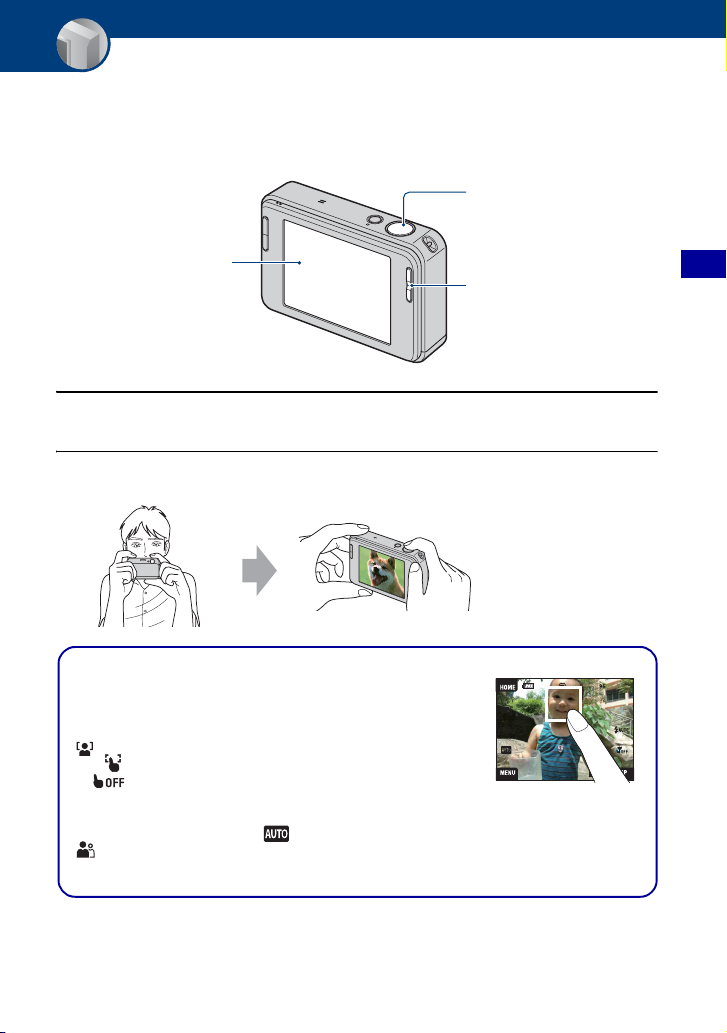
Grundlæggende betjening
Optagelse af billeder
De følgende trin viser, hvordan du optager billeder ved hjælp af kameraets grundlæggende
funktioner.
Udløserknap
Berøringspanel
T/W (zoom)-knap
1 Åbn objektivdækslet.
2 Hold kameraet stille, og hold dine arme ind til kroppen.
Placer motivet i midten
af fokuseringsområdet,
eller tryk på det punkt
der skal fokuseres på.
Grundlæggende betjening
z Du kan trykke på skærmen for at vælge det punkt der skal fokuseres på.
Når du trykker på motivet på berøringspanelet, vises der et indrammet
område, og når du efterfølgende trykker udløserknappen halvvejs ned,
fokuseres området. Ud over fokus optimeres lysstyrken og farvetonen
også automatisk, hvis der er et ansigt i det indrammede område.
• vises, hvis der registreres et ansigt på det sted, der blev trykket på,
eller vises, hvis der registreres et andet objekt end et ansigt. Tryk
på for at annullere denne funktion.
• Du kan ikke anvende denne funktion, når du anvender digital zoom og
Fokusering tæt på-tilstanden.
• Denne funktion kan kun bruges i (Autojustering)-tilstand eller
(Blødt snap)-tilstand.
• Hvis du trykker udenfor det fokusområde, der kan vælges, vises det
område, der kan vælges.
27
Page 28
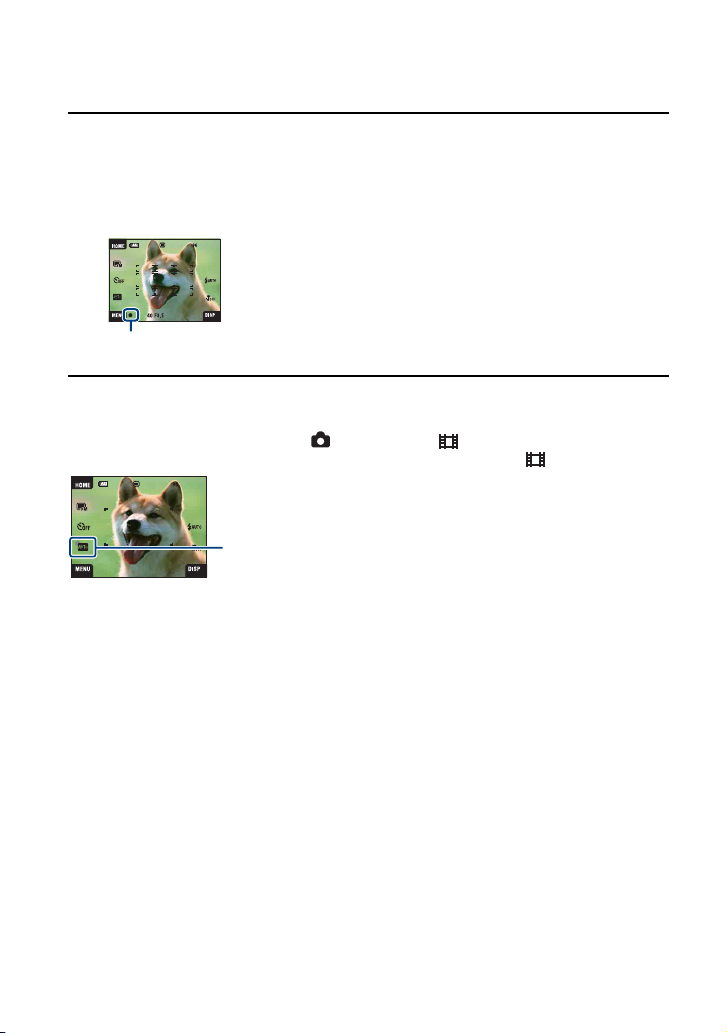
Optagelse af billeder
3 Optag med udløserknappen.
1Tryk og hold udløserknappen halvvejs nede for at fokusere.
Indikatoren z (AE/AF-lås) (grøn) blinker, der lyder et bip, indikatoren holder op med at blinke og
lyser konstant.
2Tryk udløserknappen helt ned.
Indikator for AE/AF-lås
Optagelse af film
Tryk på [HOME], og tryk derefter på (Optagelse) t (Filmtilstand) (side 44).
Eller tryk på ikonet for indstilling af optagetilstand, og tryk derefter på (Filmtilstand).
Ikon for indstilling af optagetilstand
Hvis du optager et stillbillede af et motiv, som er svært at fokusere på
• Den korteste optageafstand er ca. 50 cm. Optag i nærbillede (Makro)-tilstand eller Fokusering tæt påtilstand når du optager et motiv, der er tættere på end den korteste optageafstand (side 31).
• Når kameraet ikke kan fokusere på motivet automatisk, blinker AE/AF-låseindikatoren langsomt, og der
høres ikke noget bip. AF-områdesøgerrammen forsvinder også. Stil ind på motivet igen, og fokuser en
gang til.
I følgende situationer kan fokusering være vanskelig:
– Det er mørkt, og motivet er langt væk.
– Kontrasten mellem motivet og baggrunden er dårlig.
– Motivet ses gennem glas.
– Motivet bevæger sig hurtigt.
– Der er reflekterende lys eller skinnende overflader.
– Motivet belyses bagfra, eller der er blinkende belysning.
28
Page 29
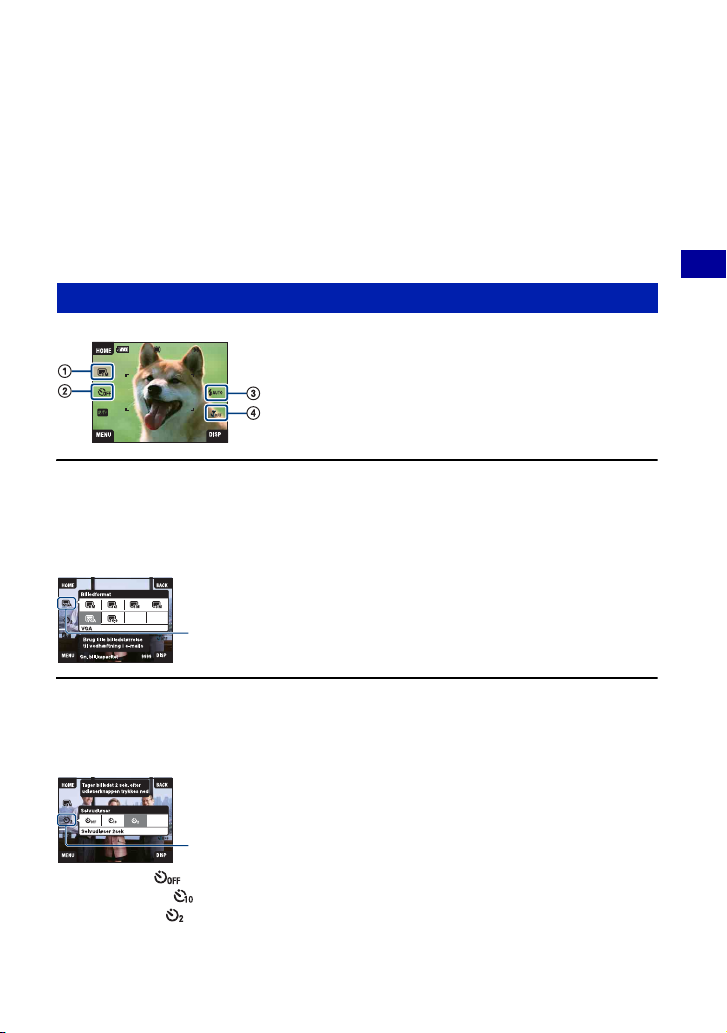
Optagelse af billeder
T/W Anvendelse af zoom
Tryk på T for at zoome ind, tryk på W for at zoome ud igen.
• Når zoom-skalaen overstiger 3×, bruger kameraet funktionen Digital zoom.
Hvis du vil have yderligere oplysninger om [Digital zoom]-indstillingerne og billedkvaliteten, skal du se
side 85.
• Kameraet zoomer langsomt, mens du optager en film.
• Når funktionen Registrering af ansigter er aktiveret, kan du ikke anvende Digital zoom-funktionen.
• Når du anvender Digital zoom, kan du ikke fokusere ved at trykke på skærmen.
Indstilling af Billedformat/Selvudløser/Blitztilstand/Makrooptagelse
1 Ændring af billedstørrelsen
2 Brug af selvudløser
3 Valg af en blitztilstand til stillbilleder
4 Optagelse af nærbillede
Ændring af billedstørrelsen
Tryk på ikonet for billedformatindstilling på skærmen. Tryk på det ønskede punkt og derefter
på [BACK].
Hvis du vil have flere oplysninger om billedformat, skal du se side 15.
Grundlæggende betjening
Ikon for billedformatindstilling
Brug af selvudløser
Tryk på ikonet for selvudløserindstilling på skærmen. Tryk på det ønskede punkt og derefter
på [BACK].
Ikon for selvudløserindstilling
Selvudløser fra ( ): Uden brug af selvudløser
Selvudløser 10sek ( ): Indstilling af selvudløseren med 10 sekunders forsinkelse
Selvudløser 2sek ( ): Indstilling af selvudløseren med 2 sekunders forsinkelse
29
Page 30
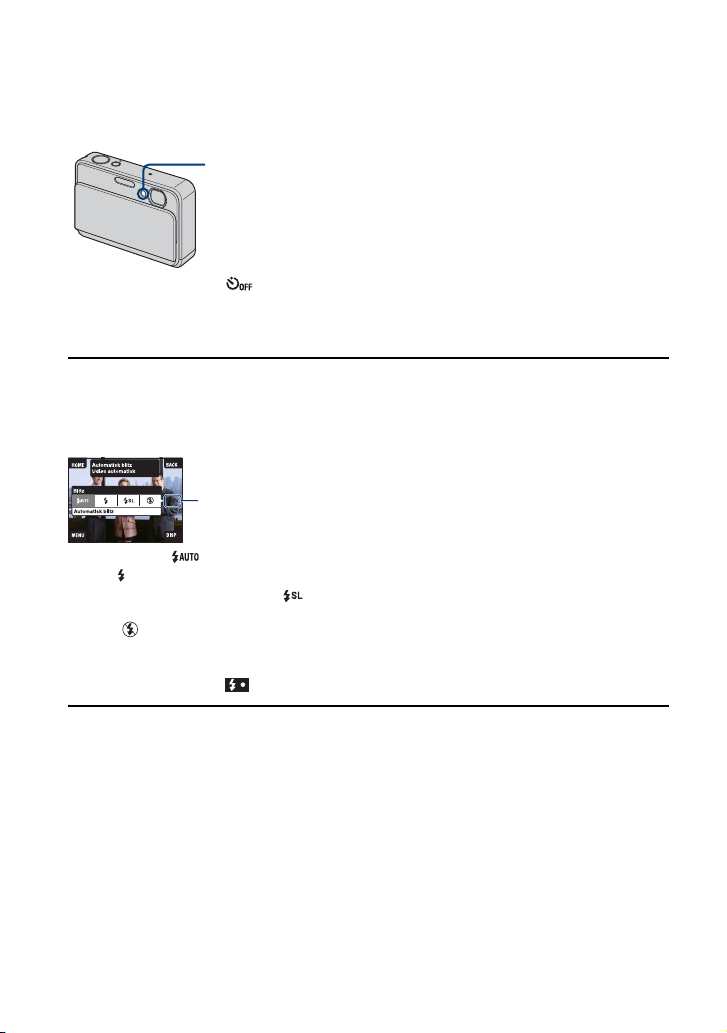
Optagelse af billeder
Når du trykker på udløserknappen, blinker selvudløserlampen, og der lyder et bip, indtil
lukkeren aktiveres.
Selvudløserlampe
For at annullere, tryk på .
• Anvend selvudløseren med den 2-sekunders forsinkelse for at forhindre slør på et billede. Lukkeren
udløses 2 sekunder efter, du har trykket på udløserknappen, hvilket reducerer kamerarystelser, når
udløserknappen trykkes ned.
Blitz (valg af en blitztilstand til stillbilleder)
Tryk på ikonet for indstilling af blitztilstand på skærmen. Tryk på det ønskede punkt og
derefter på [BACK].
Ikon for indstilling af blitztilstand
Automatisk blitz ( ): Blinker, når der ikke er tilstrækkeligt med lys eller modlys (standardindstilling)
Blitz til ( )
Langsom synkro (Tvungen blitz til) ( ): Lukkerhastigheden er langsom i mørke omgivelser, så der
optages et klart billede af baggrunden, som ligger uden for blitzlyset.
Blitz fra ( )
• Blitzen affyres to gange. Den første blitz justerer lysmængden.
• Når blitzen oplades, vises .
30
Page 31

Optagelse af billeder
Makro/Fokusering tæt på (optagelse af nærbilleder)
Tryk på ikonet for indstilling af Makro/Fokusering tæt på-tilstand på skærmen. Tryk på det
ønskede punkt og derefter på [BACK].
Ikon for indstilling af Makro/Fokusering tæt påtilstand
Makro fra ( )
Makro til ( )
Fokusering tæt på aktiveret ( ): Låst til W-siden: Ca. 1 til 20 cm
Makro
• Det anbefales at indstille zoom helt frem til W-siden.
• Det fokuserede område indsnævres, og motivet er muligvis ikke fuldstændig i fokus.
• Den automatiske fokuseringshastighed falder.
Fokusering tæt på
• Anvend denne tilstand til at optage på endnu tættere afstande end (Makro til) optagelse.
• Den optiske zoom er låst til W-siden og kan ikke bruges.
• Du kan ikke optage billeder i tilstandene Serie optagelse eller Niveau (side 52).
• Du kan ikke anvende funktionen Registrering af ansigter, når du optager billeder i tilstanden Fokusering
tæt på.
• Denne tilstand annulleres, hvis du slukker kameraet eller skifter til en anden tilstand.
: W-siden: Ca. 8 cm eller længere, T-siden: Ca. 25 cm eller længere
Indstilling af Fokus/Lysmålermetode/ISO/EV
Ikonerne for Fokus, Lysmålermetode, ISO og EV vises kun, når optagetilstanden er indstillet
til (Auto programmeret).
Grundlæggende betjening
1 Ændring af fokuseringsmetode
2 Valg af målemetode
3 Valg af en lysfølsomhed
4 Justering af lysets intensitet
31
Page 32

Optagelse af billeder
Fokus: Ændring af fokuseringsmetode
Du kan ændre fokuseringsmetoden. Brug menuen, når det er svært at opnå korrekt fokus med
automatisk fokuseringsindstilling.
• Når optagetilstanden er indstillet til , vises [Fokus] i [MENU].
(Multi-AF)
Fokuserer automatisk på et motiv på alle afstande i
områdesøgerens ramme.
• Denne funktion er praktisk, når motivet ikke er i centrum af
rammen.
Ramme for AFområdesøger
(Kun for et stillbillede)
Indikator for AFområdesøgerramme
32
(Center-AF)
(Kun for et stillbillede)
(Spot - AF)
(Fleksibel Spot-AF)
(Kun for et stillbillede)
Fokuserer automatisk på et motiv i centrum af
områdesøgerens ramme.
• Ved brug sammen med funktionen AF-lås, kan du komponere
billedet, som du ønsker det.
Ramme for AFområdesøger
Indikator for AFområdesøgerramme
Du kan flytte rammen til AF-områdesøgeren hvorhen du vil
på skærmen for at fokusere på et meget lille motiv eller på et
smalt område.
• Se side 33 angående indstilling af Fleksibel spot AF.
• Det er en praktisk funktion, når du bruger et kamerastativ til
optagelsen, og motivet er uden for centerområdet.
• Når du optager et motiv i bevægelse, skal du holde kameraet
stille, så motivet ikke kommer væk fra områdesøgerens ramme.
Ramme for AFområdesøger
Indikator for AFområdesøgerramme
Page 33

Optagelse af billeder
0.5 m
1.0 m
3.0 m
7.0 m
Fokuserer på motivet vha. en tidligere indstillet afstand til
motivet. (Forudindstillet fokus)
• Brug "Forudindstillet fokus" når det er vanskeligt at opnå skarpt
fokus med automatisk fokusering, som fx ved optagelse af et
motiv gennem et net eller vindue.
(ubegrænset afstand)
• AF står for Auto-fokus.
• Tillad en fejlmargen i afstanden ved indstillingen af "Forudindstillet fokus". Indstilles zoom til T-siden
eller rettes objektivet opad eller nedad, øges afvigelsen.
• Når du anvender Digital zoom eller AF-lampe, er AF-områdesøgerrammen deaktiveret og vises med en
stiplet linje. I dette tilfælde fungerer kameraet ved at fokusere på motiverne midt på skærmen.
Brug af [Spot - AF]
1 Sæt ikonet for indstilling af optagetilstand til (Auto programmeret), og tryk derefter
på [BACK].
2 Tryk på ikonet for indstilling af fokustilstand
t (Spot - AF).
3 Tryk på [BACK] for at slå menuen fra.
4 Tryk dér, hvor du vil fokusere på motivet.
Grundlæggende betjening
• Hvis du trykker udenfor det fokusområde, der kan vælges, vises det område, der kan vælges.
33
Page 34

Optagelse af billeder
Lysmålermetode: Valg af målemetode
Vælger den målemetode, som indstiller, hvilken del af motivet der skal måles på for at
bestemme eksponeringen.
• Når optagetilstanden er indstillet til , vises [Lysmålermetode] i [MENU].
(Multi)
(Center)
(Spot)
(Kun for et stillbillede)
• Hvis du vil have flere oplysninger om eksponering, skal du se side 13.
• Ved brug af punktmåling eller centreret måling anbefales det at indstille [Fokus] til [Center-AF] for at
fokusere på målepositionen (side 32).
Deler motivet op i flere områder, og måler hvert område.
Kameraet bestemmer en velafbalanceret eksponering (Måling
på flere mønstre).
Måler billedets midte og bestemmer eksponeringen baseret på
lysstyrken af motivet der (Centreret måling).
Måler kun en del af motivet (Punktmåling).
• Denne funktion er praktisk, når motivet belyses bagfra, eller når
der er kraftig kontrast mellem motivet og baggrunden.
Kryds til punktmåling
Placeres på motivet
34
Page 35

Optagelse af billeder
ISO: Valg af en lysfølsomhed
Høj ISO-følsomhedLav ISO-følsomhed
Indstiller ISO-følsomheden.
(Auto)
• Hvis du vil have flere oplysninger om ISO-følsomhed, skal du se side 14.
• Du kan kun vælge fra [ISO AUTO], [ISO 80] til [ISO 400], når du indstiller til Serieoptagelse eller
Eksponeringsniveau.
• Ved optagelse i lyse omgivelser, forstærker kameraet automatisk farver for at forhindre billeder i at
fremstå blege (undtagen når [ISO] er indstillet til [ISO 80]).
Du kan reducere billedslør i mørke omgivelser eller for
motiver i bevægelse ved at hæve ISO-følsomheden (vælg et
højere tal). Men der er tendens til, at jo højere ISOfølsomhed, desto mere støj kommer der på billederne. Vælg
et ISO-følsomhedstal i overensstemmelse med
optageforholdene.
EV: Justering af lysets intensitet
Manuel justering af eksponeringen.
• Når optagetilstanden er indstillet til , eller , vises [EV] i [MENU].
Mod +Mod –
–2.0EV
0EV
+2.0EV
Mod –: Gør et billede mørkere.
Eksponeringen bestemmes automatisk af kameraet.
Mod +: Gør et billede lysere.
Grundlæggende betjening
• Hvis du vil have flere oplysninger om eksponering, skal du se side 13.
• Kompensationsværdien kan indstilles i intervaller på 1/3EV.
• Hvis du optager et motiv i ekstremt lyse eller mørke omgivelser, eller når du anvender blitzen, vil
eksponeringsjusteringen muligvis ikke være effektiv.
35
Page 36

Visning af billeder
De følgende trin forklarer hvordan billeder, der er gemt i den interne hukommelse, vises.
(Afspil)-knap
SCRAPBOOK-knap
/ (afspilningszoom)-knap
Du kan vise billeder i "Memory Stick Duo" ved at trykke på (Memory Stick) i (Vis
billeder) på skærmbilledet HOME (side 61).
Visning af et enkelt billede
1 Tryk på (Afspil)-knap.
• Hvis du trykker på (Afspil), når kameraet er slukket, tændes kameraet automatisk og indstilles til
afspilningstilstand. Tryk på (Afspil) igen for at skifte til optagetilstanden.
2 Tryk på (forrige)/ (næste) for at vælge et billede.
Film:
Tryk på B for at afspille en film.
Tilbage/hurtigt fremad: m/M (Tryk på B eller x for at vende tilbage til normal
Lydstyrkekontrol: Tryk på , juster derefter lydstyrken med / .
Stop: Tryk på x.
• Film i billedformatet [320] vises i et mindre format.
afspilning.)
Tryk igen på . Lydstyrkekontrolbjælken forsvinder.
36
Page 37

Visning af billeder
Visning af et forstørret billede (afspilningszoom)
Tryk på et stillbillede, der vises på skærmen, for at forstørre det tilsvarende område.
Tryk på for at zoome ud.
v/V/b/B: Justerer positionen.
BACK: Annullerer afspilningszoom.
: Slår v/V/b/B til/fra.
• Hvis du vil gemme forstørrede billeder, se [Beskær] (side 65).
Du kan også forstørre billedet med T/W (zoom)-knappen.
Viser det viste område af hele billedet.
Valg af afspilningsmåde for billeder
Billeder, der er gemt på kameraet, er inddelt i grupper efter begivenheder og afspilles som
album. Du kan ændre hvordan billederne i albummet skal afspilles for at gøre det nemmere at
søge i billederne.
Albumliste
Grundlæggende betjening
Enkeltbillede
• Du kan flytte fra skærmbilledet Albumliste til Favoritter-listen eller Delemærkelisten.
• Du kan navngive album vha. "Picture Motion Browser". For yderligere oplysninger, se "Picture Motion
Browser-vejledning".
Indeks
Kalender
37
Page 38

Visning af billeder
Visning af en indeksskærm
Når du trykker på (Indeks) under visning af et billede på skærmbilledet med
enkeltbilleder, vises billedet vha. dets album i indekstilstand.
Tryk på / for at vise forrige/næste side. Tryk på miniaturebilledet for at vende tilbage til
skærmbilledet med enkeltbilleder.
(Indeks)
DISP
• Hvis du trykker på [DISP] i indekstilstanden, kan du indstille antallet af billeder på indeksskærmbilledet.
• Du kan ændre visningen fra indeksskærmbilledet til Kalender eller Albumlister.
Visning ved hjælp af Albumliste
Tryk på (Albumliste) i indeksskærmbilledet for at vise billeder ved hjælp af Albumlisten.
Flyt måneden frem/tilbage med / og flyt albummet frem/tilbage med / .
Tryk på albummet for at vende tilbage til indeksskærmbilledet.
Albumliste
Tryk på følgende ikoner for at ændre den billedgruppe, der vises.
(Favoritter)-liste
Du kan vise billeder, der er gemt som Favoritter.
38
Albumnavn
Album/
Favoritter/
Delemærke
Page 39

Visning af billeder
(Delemærke)-liste
Du kan overføre billeder, der er gemt som delemærker, til computere.
For flere oplysninger om at udføre indstillingerne, se side 62 og 63.
• Du kan også vise albumlisterne ved at vælge [Albumliste] i (Vis billeder) på skærmbilledet HOME.
Visning ved hjælp af Kalender
Tryk på (Kalender) i indeksskærmbilledet for at vise billeder ved hjælp af kalenderen.
Flyt året frem/tilbage med b/B og flyt måneden frem/tilbage med v/V.
Tryk på miniaturebilledet for at vende tilbage til albummets indeksskærmbillede, der
indeholder det billede, der blev trykket på.
Kalender
• Du kan også vise kalenderen ved at vælge [Kalender] i (Vis billeder) i skærmbilledet HOME.
Grundlæggende betjening
39
Page 40

Visning af billeder
Brug af SCRAPBOOK
Når der oprettes et album i kameraet, oprettes der automatisk en udklipsbog, hvor billederne i
albummet er lagt ud på en baggrund. Udklipsbøger, der er oprettet på kameraet, kan kun vises
med kameraet.
SCRAPBOOK-knap
• Billeder, der er gemt i "Memory Stick Duo", kan ikke vises som udklipsbøger.
1 Tryk på SCRAPBOOK-knappen.
Udklipsbogslisten vises.
• Uanset om kameraet er slukket, vil det tændes, når du trykker på SCRAPBOOK-knappen, og det vil
afspille billeder i udklipsbog-tilstand.
v/V: Flyt albumlisten frem/tilbage.
/ : Flyt måneden frem/tilbage.
2 Tryk på v/V, og tryk derefter på det album du ønsker at afspille.
• Albumnavn og dato vises på forsiden (1. side) af udklipsbogen.
• Du kan ændre udklipsbogens baggrund i MENU-skærmen, når du vælger forsiden.
• Forsidebilledet vises ikke i skærmbilledet med enkeltbilleder, selvom du trykker på det.
40
Page 41

Visning af billeder
3 Tryk på b/B for at vende siden.
Dato
Albumnavn
• Kameraet vil automatisk bestemme positionen for det billede, der vises.
• Tryk på billedet for at vise det i skærmbilledet med enkeltbilleder.
BACK: Gå tilbage til udklipsbogslisten.
b/B: Flyt til næste eller forrige side.
: Skift siden automatisk. Tryk på
billedet for at stoppe med at skifte
siden.
Sådan ændres baggrunde
1 Tryk på [MENU].
2 Tryk på [Baggrund] t [Baggrund].
Skærmen for ændring af tema vises.
3 Tryk på / for at skifte siden, og tryk på den ønskede baggrund.
Grundlæggende betjening
41
Page 42

Sletning af billeder
(Afspil)-knap
1 Tryk på (Afspil)-knap.
2 Vis det billede du vil slette, tryk derefter på (Slet).
3 Tryk på [OK].
Når du sletter billeder fra skærmbilledet MENU
1 Tryk på [MENU] mens kameraet er i enkeltbilledtilstand eller i indekstilstand.
2 Tryk på (Slet).
3 Tryk, for at vælge den ønskede slettemetode ud fra (Dette bil.), (Flere billeder) eller
(Hele albummet).
Når du vælger [Dette bil.]
Du kan slette det valgte billede.
Tryk på [OK].
42
Page 43

Sletning af billeder
Når du vælger [Flere billeder]
Du kan vælge og slette flere billeder samtidigt.
1 Tryk på midten af billedet for at afkrydse det billede, du vil slette.
-tegnet er afkrydset i afkrydsningsfeltet for billedet.
Vil du annullere sletningen, skal du trykke på billedet igen for at fjerne afkrydsningen.
Enkeltbillede Indeksvisning
• Ved at trykke på vises indeksskærmen. På dette skærmbillede kan du trykke på miniaturerne for at
afkrydse de billeder, du vil slette.
• Tryk på på indeksskærmen for at vende tilbage til enkeltbilledtilstand.
2 Tryk på , og tryk derefter på [OK].
Når du vælger [Hele albummet] eller [Alle i denne mappe]
Du kan slette alle billederne i det valgte album eller mappe.
Tryk på [OK].
Grundlæggende betjening
43
Page 44

Lær om de forskellige funktioner – HOME/Menu
Anvendelse af skærmbilledet HOME
Skærmbilledet HOME er indgangsskærmen til alle funktioner på dit kamera, og kan kaldes
frem uanset tilstandsindstillingen (optagelse/visning).
1 Tryk på [HOME] for at vise skærmbilledet HOME.
Menupunkt
Kategori
2 Tryk på den kategori du vil indstille.
3 Tryk på menupunktet i den kategori, du vil indstille.
• Du kan ikke vise skærmbilledet HOME, når der er oprettet en PictBridge-forbindelse eller en USBforbindelse.
• Kameraet indstilles til optagetilstanden, når du trykker udløserknappen halvvejs ned.
• Tryk på [×] eller [BACK] for at vende tilbage til det forrige skærmbillede.
44
Page 45

Lær om de forskellige funktioner – HOME/Menu
HOME menupunkter
Trykker du på [HOME], vises følgende menupunkter. Oplysninger om menupunkter vises på
skærmen vha. guiden.
Kategorier Punkter
Optagelse Autojustering (side 48)
Valg af motiv (side 48)
Auto programmeret (side 48)
Filmtilstand (side 48)
Vis billeder Albumliste (side 59)
Udskrivning, andet Udskriv (side 105)
Hukommelsesadmin.
Indstillinger Primære indstill.
Kalender (side 59)
Diasshow (side 59)
Memory Stick (side 61)
Musikværktøj (side 102)
Hent musik Format musik
Hukomm.værktøj
Memory Stick-værktøj (side 77)
Format Opret lagr.mappe
Skift lagringsmappe Mass Storage
Internt huk.værktøj (side 79)
Format
Primære indstillinger 1 (side 80)
Bip Funkt.guide
Initialiser Kalibrering
Primære indstillinger 2 (side 82)
USB-tilslut COMPONENT
Video ud
Optagelsesindstil.
Indstillinger for optagelse 1 (side 84)
AF-lampe Gitterlinje
AF-fkt. Digital zoom
Indstillinger for optagelse 2 (side 86)
Autoretning Autom. visn.
Smileniveau
Indstillinger af ur (side 87)
Language Setting (side 88)
Grundlæggende betjening
45
Page 46

Lær om de forskellige funktioner – HOME/Menu
Anvendelse af menupunkter
1 Tryk på [MENU] for at vise skærmbilledet MENU.
Tryk på [?] for at skjule
funktionsguiden under
optagelse (side 24).
• Der vil komme forskellige menupunkter frem, afhængigt af den valgte tilstand.
2 Tryk på det ønskede menupunkt.
• Hvis det ønskede menupunkt er skjult, skal du blive ved med at trykke på v/V, indtil menupunktet
vises på skærmen.
3 Tryk på det ønskede indstillingspunkt.
• Tryk på for at bekræfte, når vises på funktionsguiden under afspilning.
4 Tryk på [BACK] for at slå menuen fra.
46
Page 47

Menupunkter
De menupunkter, der kan indstilles ved hjælp af tryk på [MENU], afhænger af
tilstandsindstillingen (optagelse/visning).
Det er kun de menupunkter, der kan indstilles, der vises på skærmen.
Valgt tilstand:
Autojustering Valg af motiv
Auto
programmeret
( : tilgængelig)
Filmtilstand
Optagemenu (side 52)
Opt.funkt.
1
EV
*
1
*
Fokus
Lysmålermetode
Hvidbalance —
Farvetilstand — —
Blitzniveau — — —
Rødøjereduktion
Registrering af ansigter
SteadyShot —
Opsætning
1
*
Disse ikoner vil vises i bunden af skærmen, når optagetilstanden er indstillet til (Auto
programmeret).
2
*
Denne betjening er begrænset i henhold til den valgte Valg af motiv-tilstand (side 49).
Visningsmenu (side 62)
(Tilføj/fjern Favoritter) (Tilføj/fjern delemærke)
(Fjern Favoritter) (Fjern delemærke)
(Retouchering) (Male)
(Diasshow) (Slet)
(Beskyt) (Albumvisning)
(Udskriv) (Roter)
(Import) (Eksport)
(Vælg mappe) (Indstillinger for lydstyrke)
(Baggrund)
2
*
—
———
1
*
———
2
*
2
*
2
*
——
—
—
Grundlæggende betjening
47
Page 48

Brug af optagefunktioner
Skift af optagetilstand
Du kan skifte optagetilstanden på skærmbilledet HOME.
Optagetilstande:
Der er tre optagetilstande til rådighed for stillbilleder: Autojustering,
Valg af motiv, Auto programmeret; og der er en tilstand for optagelse af film.
Standardindstillingen er Autojustering.
Hvis du vil skifte til en anden optagetilstand end Autojustering, skal du følge
proceduren, der er beskrevet nedenfor.
1Tryk på [HOME] for at vise skærmbilledet HOME.
2Tryk på (Optagelse).
3Tryk på den ønskede tilstand.
• Du kan også ændre optagetilstanden ved at trykke på ikonet
for indstilling af optagetilstand (side 19).
: Autojustering
Giver dig mulighed for at optage stillbilleder med automatisk justering af indstillingen.
: Valg af motiv
Giver dig mulighed at optage med forudangivne indstillinger svarende til forholdene
(side 49).
: Auto programmeret
Giver dig mulighed for at optage med eksponeringen justeret automatisk (både
lukkerhastigheden og blændeværdien). Du kan også vælge forskellige indstillinger med
denne menu. (Hvis du vil have flere oplysninger om de tilgængelige funktioner, skal du se
side 47.)
48
: Filmtilstand
Giver dig mulighed for at optage film med lyd.
Page 49

Optagelse af billeder ved hjælp af Valg af motiv
Valg af motiv-tilstande
De følgende tilstande er forindstillet til at passe til motivforholdene.
Høj følsomhed
Giver dig mulighed for at tage
billeder uden blitz ved svag
belysning, hvilket reducerer
sløring.
Udløserknap for smil
Når kameraet registrerer et smil,
udløses lukkeren automatisk. Du
finder flere oplysninger på
side 51.
Blødt snap
Giver dig mulighed for at optage
billeder med en blødere atmosfære
til portrætter og blomster osv.
Tusmørke portræt*
Giver dig mulighed for at optage
skarpe billeder af personer i
aftenomgivelser uden at
atmosfæren går tabt.
Tusmørke*
Giver dig mulighed for
natoptagelser på afstand, uden at
den mørke atmosfære ved
omgivelserne går tabt.
Landskab
Fokuserer kun på et fjerntliggende
motiv ved fotografering af
landskaber osv.
Højhastigheds-lukker
Giver dig mulighed for at optage
motiver i bevægelse udendørs
eller på andre lyse steder.
• Lukkerhastigheden bliver
hurtigere, så billeder, der
optages i mørke omgivelser,
bliver mørkere.
Strand
Giver dig mulighed for at optage
det blå vand helt klart ved
optagelser af strand- og
søbredder.
Sne
Giver dig mulighed for at optage
klare billeder ved at forhindre
indsunkne farver i snelandskaber
og på andre steder, hvor hele
motivet forekommer hvidt.
Fyrværkeri*
Giver dig mulighed for at optage
fyrværkeri i al dets pragt.
Brug af optagefunktioner
*Når du optager billeder vha. tilstandene (Tusmørke portræt), (Tusmørke) eller (Fyrværkeri),
er lukkerhastigheden langsommere, og billederne har tendens til at blive slørede. For at forhindre sløring
anbefales det, at du anvender et stativ.
49
Page 50

Optagelse af billeder ved hjælp af Valg af motiv
Funktioner du kan anvende i Valg af motiv
En kombination af funktioner bestemmes af kameraet for at opnå en passende optagelse af et
billede ud fra forholdene omkring motivet. Visse funktioner er ikke til rådighed, afhængig af
Valg af motiv-tilstanden.
( : Du kan vælge den ønskede indstilling)
Makro/
Fokusering
tæt på
/— — — * —
/— — — — —
/— —
/— — — —
—/— — — — —
—/— / — —
/— / — —
/— / — —
/— / — —
—/— — — — —
* [Blitz] kan ikke vælges i [Hvidbalance].
Blitz
Registrering
af ansigter
Serie
optagelse/
Niveau
EV Hvidbalance
Rødøjere-
duktion
SteadyShot
50
Page 51
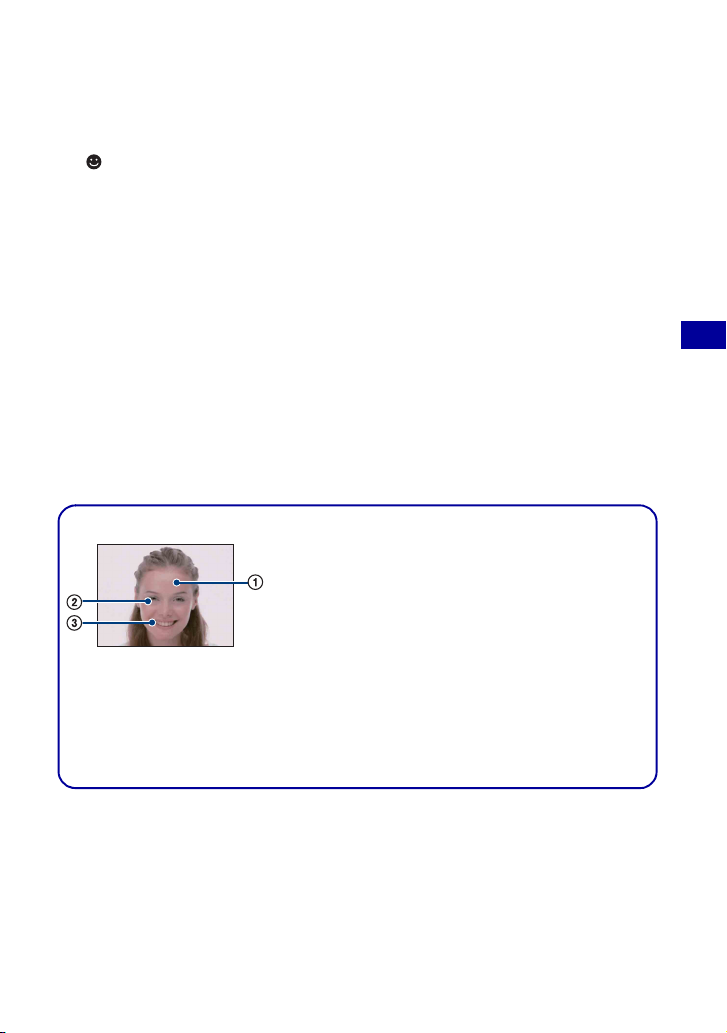
Optagelse af billeder ved hjælp af Valg af motiv
Optagelse i Smiludløser-tilstand
1 Tryk udløserknappen helt ned.
[ ] vises for at angive at kameraet er på skærmbilledet for smiloptagelse. Når der
registreres et smil udløses udløseren automatisk. Lampen til udløserknap for smil vil lyse
efter optagelse (side 18).
2 Holder du udløserknappen nede igen, forlader du skærmbilledet for smiloptagelse.
• Der kan maksimalt tages seks billeder. Optagelse slutter automatisk, når enten optagemediet/den interne
hukommelse bliver fyldt op, eller når kameraet når op på seks billeder.
• Hvis der ikke registreres noget smil, skal du indstille [Smileniveau] (side 86).
• Der kan ikke registreres noget smil, medmindre der er registreret et ansigt.
• Afhængigt af optageforholdene, kan ansigter ikke registreres, og lukkeren vil muligvis ikke fungere.
• Der kan kun registreres et smil på én person, der vises i rammen til ansigtsregistrering, efter du har trykket
udløserknappen helt ned.
• Hvis der registreres flere ansigter, gives der forrang til det ansigt, der blev trykket på, inden du trykker
udløserknappen ned. Hvis der ikke trykkes på et ansigt, vil kameraet vælge det primære motiv, som det
ansigt, der skal gives forrang.
• Billedet er muligvis ikke i fokus, hvis afstanden mellem kameraet og motivet ændres, efter du har trykket
helt ned på udløserknappen. Den passende eksponering opnås muligvis ikke, hvis omgivelsernes lysstyrke
ændres.
• Afhængigt af optageforholdene kan kameraet vurdere at ansigtet smiler og aktivere udløserfunktionen,
selvom ansigtet ikke smiler.
z Tips til bedre optagelser af smil
Brug af optagefunktioner
1 Undlad at dække øjnene med pandehåret.
2 Prøv at få ansigtet vendt lige mod kameraet og hold det så vandret som muligt. Øjnene
er nemmere at registrere, når de er knebet sammen.
3 Giv et klart smil med en åben mund. Smilet registreres nemmere, hvis man kan se
tænderne.
51
Page 52

Optagemenu
Flere oplysninger om betjening
1 side 46
De tilgængelige tilstande er angivet som vist nedenfor. Hvis du vil have flere oplysninger om
betjening af menuen, skal du se side 46.
Du kan vælge de tilstande, der vises i hvidt.
Tilgængelig Ikke tilgængelig
Optagetilstand (Autojustering/Valg af motiv/Auto programmeret) Filmtilstand
Standardindstillingerne er markeret med .
Opt.funkt.: Valg af kontinuerlig optagelse
Vælger, om kameraet foretager kontinuerlig optagelse eller ej, når du trykker på udløserknappen.
(Normal)
(Serie optagelse)
BRK±0,3EV
BRK±0,7EV
BRK±1,0EV
Optager ikke kontinuerligt.
Optager op til 100 billeder i rækkefølge, når du trykker på
udløserknappen og holder den nede.
• Blitzen er indstillet til (Blitz fra).
Optager en serie på tre billeder, hvor eksponeringsværdierne
automatisk ændres (Eksponeringsniveau).
Jo højere niveautrinværdi, desto større ændring i
eksponeringsværdien.
• Når du ikke kan bestemme den korrekte eksponering, kan du
optage med tilstanden Eksponeringsniveau, der skifter
eksponeringsværdien. Du kan vælge billedet med den bedste
eksponering bagefter.
52
• Du kan ikke optage i tilstanden Eksponeringsniveau, når
optagetilstanden er indstillet til (Autojustering).
• Blitzen er indstillet til (Blitz fra).
Page 53

Optagemenu Flere oplysninger om betjening
1 side 46
Om Serieoptagelse
• Ved optagelse med selvudløseren optages en serie på højst fem billeder.
• Optageintervallet er ca. 0,51 sekunder. Optageintervallet bliver længere afhængigt af billedformatets
indstilling.
• Når batteriniveauet er lavt, eller når den interne hukommelse eller "Memory Stick Duo" er fuld, stopper
Serie optagelse-funktionen.
• Du kan muligvis ikke optage billeder i Serie optagelse-tilstanden afhængig af Valg af motiv-tilstanden
(side 50).
Om Eksponeringsniveau
• Fokus og hvidbalancen justeres for det første billede, og disse indstillinger bruges også til de øvrige
billeder.
• Når du justerer eksponeringen manuelt (side 35), ændres eksponeringen i henhold til den justerede
lysstyrke.
• Optageintervallet er ca. 0,51 sekunder.
• Hvis motivet er for lyst eller for mørkt, kan du muligvis ikke optage korrekt med den valgte værdi for
eksponeringsniveau.
• Du kan muligvis ikke optage billeder i Eksponeringsniveautilstanden afhængig af Valg af motiv-tilstanden
(side 50).
EV: Justering af lysets intensitet
Manuel justering af eksponeringen. Denne menu er den samme som det menupunkt, du
indstiller ved at trykke på ikonet for indstilling af EV i -tilstanden. Se side 35.
Fokus: Ændring af fokuseringsmetode
Du kan ændre fokuseringsmetoden. Brug menuen, når det er svært at opnå korrekt fokus med
automatisk fokuseringsindstilling. Denne menu er den samme som det menupunkt, du
indstiller ved at trykke på ikonet for indstilling af Fokus i -tilstanden. Se side 32.
Brug af optagefunktioner
Lysmålermetode: Valg af målemetode
Vælger den målemetode, som indstiller, hvilken del af motivet der skal måles på for at
bestemme eksponeringen. Denne menu er den samme som det menupunkt, du indstiller ved at
trykke på ikonet for indstilling af Lysmålermetode i -tilstanden. Se side 34.
53
Page 54
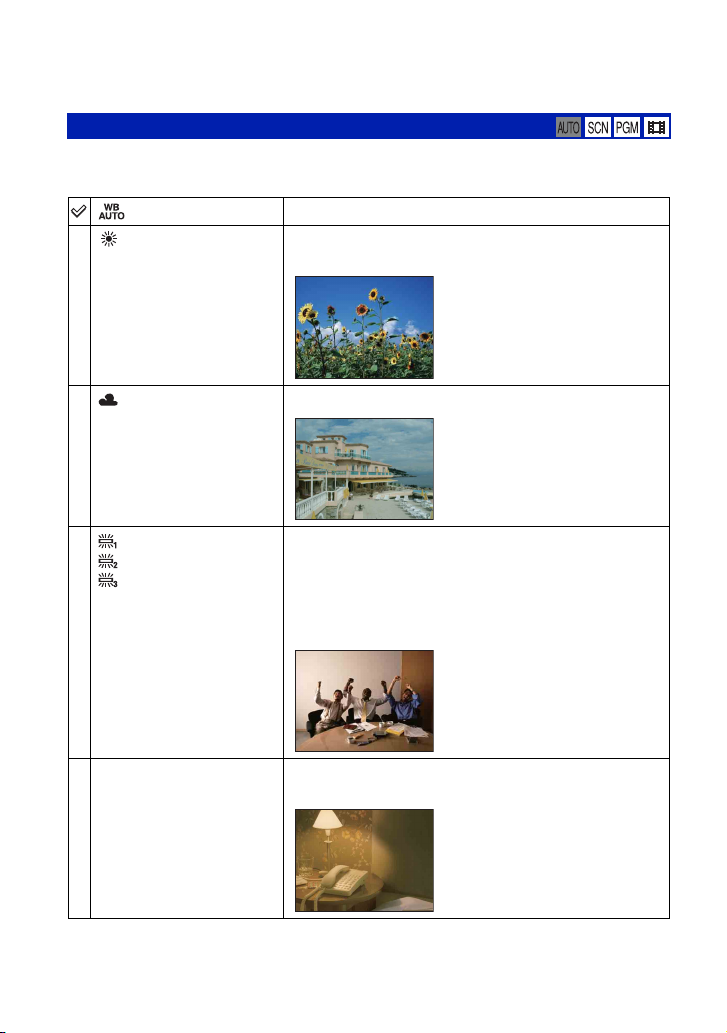
Optagemenu Flere oplysninger om betjening
1 side 46
Hvidbalance: Justering af farvetonerne
Justerer farvenuancerne i henhold til de omgivende lysforhold. Anvend denne funktion hvis
billedfarven forekommer unaturlig.
(Auto)
(Dagslys)
Justerer hvidbalancen automatisk.
Justerer for udendørs forhold på en klar dag, aften,
nattesekvenser, neonskilte, fyrværkeri osv.
(Skyer)
(Fluorescerende lys 1)/
(Fluorescerende lys 2)/
(Fluorescerende lys 3)
n (Skinnende)
Justerer for en overskyet himmel eller i skyggeomgivelser.
Fluorescerende lys 1: Justerer for hvid fluorescerende
belysning.
Fluorescerende lys 2: Justerer for naturlig hvid
fluorescerende belysning.
Fluorescerende lys 3: Justerer for dag hvid fluorescerende
belysning.
Justerer for steder under en skinnende lampe eller under stærk
belysning, som fx i et fotostudie.
54
Page 55

Optagemenu Flere oplysninger om betjening
1 side 46
(Blitz)
(Kun for et stillbillede)
• Hvis du vil have flere oplysninger om hvidbalancen, skal du se side 14.
• Under fluorescerende belysning som blinker, fungerer hvidbalancefunktionen måske ikke korrekt, selvom
du vælger [Fluorescerende lys 1], [Fluorescerende lys 2] eller [Fluorescerende lys 3].
• Undtagen i tilstanden [Blitz] indstilles [Hvidbalance] til [Auto], når du optager billeder med blitzen.
• Visse funktioner er ikke til rådighed, afhængig af Valg af motiv-tilstanden (side 50).
Justerer for blitzforholdene.
• Du kan ikke vælge dette punkt under optagelse af film.
Farvetilstand: Ændring af graden af billedets skarphed eller tilføjelse af specialeffekter
Du kan ændre billedets skarphed og anvende effekter.
(Normal)
(Vivid)
Indstiller billedet til standardfarve.
Indstiller billedet til lyse og dybe farver.
Brug af optagefunktioner
(Naturlig)
Indstiller billedet til dæmpede farver.
55
Page 56

Optagemenu Flere oplysninger om betjening
1 side 46
(Sepia)
(S-H)
• Du kan kun vælge [Normal], [Sepia] eller [S-H] når du optager film.
Indstiller billedet til sepia-farve.
Indstiller billedet til sort og hvid.
Blitzniveau: Justering af mængden af blitzlys
Justerer mængden af blitzlys.
(–)
(Normal)
(+)
• For oplysninger om at skifte blitztilstanden skal du se side 30.
Mod –: Giver et lavere blitzniveau.
Mod +: Giver et højere blitzniveau.
56
Page 57

Optagemenu Flere oplysninger om betjening
1 side 46
Rødøjereduktion: Reducerer problemet med røde øjne
Blitzen udløses to eller flere gange inden optagelse
for at reducere røde øjne, når du anvender blitz.
(Auto)
(Til)
(Fra)
• Hold kameraet stille indtil lukkeren er udløst for at undgå slørede billeder. Det tager normalt et sekund,
efter du har trykket på udløserknappen. Sørg endvidere for, at motivet ikke bevæger sig i denne periode.
• Rødøjereduktion giver muligvis ikke den ønskede effekt. Det afhænger af individuelle forskelle og
forhold, som fx afstanden til motivet, eller om motivet kiggede væk fra den forberedende blitz. I sådan et
tilfælde kan du korrigere de røde øjne vha. [Retouchering] i visningsmenuen efter optagelse (side 65).
• Hvis du ikke anvender funktionen Registrering af ansigter, fungerer Rødøjereduktion ikke, selv når du
vælger [Auto].
• Denne indstilling er ikke til rådighed, afhængig af Valg af motiv-tilstanden (side 50).
Når funktionen Registrering af ansigter er aktiveret, udløses
blitzen automatisk for at reducere problemer med røde øjne.
Blitzen udløses altid for at reducere problemer med røde øjne.
Bruger ikke rødøjereduktion.
Registrering af ansigter: Registrering af ansigtet på motiv
Vælger om funktionen Registrering af ansigter skal anvendes kontinuerligt, eller når der
trykkes på berøringspanelet.
(Fortsat)
(Ved berøring)
Registrerer ansigter på dine motiver og justerer
indstillingerne for fokus, blitz, eksponering, hvidbalance og
rødøjereduktion automatisk.
Symbol for registrering
af ansigter
Prioriteret ansigt-ramme
Registrering af ansigterramme
Trykker du på ansigtet, skifter Registrering af ansigterrammen til Prioriteret ansigt-rammen.
Hvis det motiv, du trykker på, ikke er et ansigt, fokuseres der
på afsnittet i nærheden af det område, der blev trykket på.
Tryk på skærmen og hvis der registreres et ansigt, er
betjeningen den samme som [Fortsat].
Brug af optagefunktioner
57
Page 58

Optagemenu Flere oplysninger om betjening
1 side 46
• Når funktionen Registrering af ansigter er aktiveret
– Du kan ikke anvende AF-lampen.
– Du kan ikke anvende Digital zoom-funktionen.
• I (Blødt snap)-tilstand er standardindstillingen [Fortsat].
• I (Udløserknap for smil)-tilstanden aktiveres funktionen Registrering af ansigter kontinuerligt.
• Der kan registreres op til 8 ansigter. Men der kan kun registreres op til 4 af dine motivers ansigter, når du
optager billeder med (Blødt snap).
• Når kameraet registrerer mere end et motiv, vil kameraet vurdere hvilket motiv, der er hovedmotivet, og
indstille fokus efter prioritet.
• Rammen, hvor fokus er indstillet, vil blive grøn, når du trykker halvt ned på udløserknappen. Alle motiver
på samme afstand som det, der bliver fokuseret, er også fokuseret, selvom rammerne ikke bliver grønne.
• Registrering af ansigter kan mislykkes alt efter forholdene.
• Når optagetilstanden er en anden tilstand end (Autojustering), (Udløserknap for smil)-tilstand og
(Blødt snap)-tilstand, er funktionen Registrering af ansigter altid slået fra.
SteadyShot: Valg af anti-slørfunktionen
Vælger anti-slørfunktionen.
(Fotografer)
(Fortsat)
(Fra)
• I tilstanden Autojustering, er [SteadyShot] indstillet til (Fotografer).
• Du kan kun indstille
Anti-slørfunktionen fungerer måske ikke korrekt i følgende tilfælde.
•
– Når kamerarystelsen er for stærk
– Når lukkerhastigheden er langsom, f.eks. ved natoptagelser
(Fortsat) eller (Fra) for film. Standardindstillingen er sat til (Fortsat).
Aktiverer antisløringsfunktionen, når udløserknappen trykkes
halvt ned.
Aktiverer altid anti-slørfunktionen. Du kan stabilisere
billeder, selv når du zoomer ind på et motiv, der er langt væk.
• Batteriforbruget er større end i [Fotografer]-tilstand.
Anvender ikke anti-slørfunktionen.
Opsætning: Valg af optageindstillinger
Vælger indstillingerne for optagefunktionen. De menupunkter, der vises i denne menu, er de
samme som dem i (Optagelsesindstil.) i (Indstillinger) på skærmbilledet HOME.
Se side 45.
58
Page 59

Brug af visningsfunktioner
Afspilning af billeder fra skærmbilledet HOME
Du kan vælge, hvordan billeder skal afspilles.
1 Tryk på [HOME].
2 Tryk på (Vis billeder).
3 Tryk på den ønskede visningsmetode.
(Albumliste): Vis en liste over billedgrupper
Inddeler billederne, der er gemt på den interne hukommelse, på en liste.
Billederne inddeles efter album, favoritter eller delemærker.
(Kalender): Vis billeder på en kalender
Inddeler billeder, der er gemt i den interne hukommelse, efter dato og viser miniaturebilledet
på en kalender.
(Diasshow): Afspilning af en serie billeder
1 Tryk på [Diasshow] på skærmbilledet HOME.
Brug af visningsfunktioner
2 Tryk på [Start] for at starte afspilning.
• Du kan ikke vise billeder i "Memory Stick Duo" som diasshow.
Sådan justeres lydstyrken på musikken
Tryk på panelet for at vise lydstyrkekontrolskærmen og juster derefter lydstyrken med / .
Eller juster fra (Indstillinger for lydstyrke) på skærmbilledet MENU, inden afspilningen
starter.
• Tryk på [×] for at slå lydstyrkekontrolskærmen fra.
Sådan afsluttes diasshowet
Tryk på panelet og tryk derefter på [Afslut].
59
Page 60

Afspilning af billeder fra skærmbilledet HOME
Sådan ændrer du opsætningen
Du kan ændre indstillingerne for diasshow.
1 Tryk på [MENU] t (Diasshow) t (Diasshow).
2 Tryk på det ønskede menupunkt.
3 Tryk på den ønskede indstilling, og tryk derefter på [Start].
• Du kan ændre indstillingerne ved at trykke på på lydstyrkekontrolskærmen.
De følgende menupunkter kan indstilles.
Standardindstillingerne er markeret med .
Billede
Album/Favoritter/Delemærke
Alle
Effekter
Enkel
Nostalgisk
Stilfuld
Aktiv
Normal
Afspiller de billeder der er valgt i Album, Favoritter eller
Delemærke.
Afspiller alle billederne i Album, Favoritter eller Delemærke
i rækkefølge.
Et enkelt diasshow, der egner sig til mange forskellige
motiver.
Et stemningsfuldt diasshow, der skaber en atmosfære som i
en filmscene.
Et stilfuldt diasshow, der kører ved mellemtempo.
Et hurtigt diasshow, der egner sig til aktive motiver.
Et grundlæggende diasshow, der skifter billede med et
foruddefineret interval.
• Der vises kun stillbilleder, når [Enkel], [Nostalgisk], [Stilfuld] eller [Aktiv] er valgt.
• Når [Normal] er valgt, er [Musik] fastsat til [Fra]. Men du kan godt høre lyden på film.
Musik
Den forudindstillede musik afhænger af den effekt, du har valgt. Den musik der afspilles,
bestemmes som standard i overensstemmelse med den effekt, du vælger. Du kan indstille en
hvilken som helst slags musik til enhver form for effekt, ligesom du ønsker.
Music1
Music2
Music3
Music4
Fra
Standardindstillingen for et [Enkel]-diasshow.
Standardindstillingen for et [Nostalgisk]-diasshow.
Standardindstillingen for et [Stilfuld]-diasshow.
Standardindstillingen for et [Aktiv]-diasshow.
Indstillingen for et [Normal]-diasshow. Ingen musik
tilgængelig.
60
Page 61

Afspilning af billeder fra skærmbilledet HOME
Interval
3 sek
5 sek
Indstiller visningsintervallet af billeder til et [Normal]
diasshow.
10 sek
30 sek
1 min
Auto
Gentag
Til
Fra
z Sådan tilføjes/skiftes musikfiler
Du kan overføre en ønsket musikfil fra dine cd’er eller MP3-filer til kameraet og afspille den under et
diasshow. Du kan overføre musik vha. [Musikværktøj] i (Udskrivning, andet) på skærmbilledet HOME
og "Music Transfer"-softwaren (medfølger) installeret på en computer. Du finder flere oplysninger på
side 102.
• Du kan optage op til fire stykker musik på kameraet (De fire forudindstillede stykker musik (Music1 –
Music4) kan udskiftes med dem, du har overført).
• Den maksimale længde af hver musikfil til musikafspilning på kameraet er ca. 3 minutter.
• Hvis du ikke kan afspille en musikfil på grund af beskadigelse af filen eller andre fejl, skal du udføre
[Format musik] (side 102) og overføre musikken igen.
Intervallet er indstillet til at passe til det valgte [Effekter]
menupunkt.
Indstillinger er fastsat til [Auto], når [Normal] ikke er valgt
som [Effekter].
Afspiller billeder i en kontinuerlig løkke.
Når alle billeder er blevet afspillet, slutter diasshowet.
Brug af visningsfunktioner
(Memory Stick): Vis billeder i Memory Stick
Viser billederne, der er gemt i "Memory Stick Duo", i skærmbilledet for enkeltbilleder eller
indeksskærmbilledet.
Når der afspilles billeder i skærmbilledet HOME, vises billedet først i indeksskærmen.
Enkeltbillede Indeksvisning
• Hvis du trykker på [DISP] i indekstilstanden, kan du indstille antallet af billeder på
indeksskærmbilledet.
• Tryk på miniaturebilledet for at vende tilbage til skærmbilledet med enkeltbilleder.
61
Page 62

Visningsmenu
Dette afsnit forklarer de menupunkter, der er tilgængelige, når du trykker på [MENU] i
afspilningstilstand. Hvis du vil have flere oplysninger om anvendelse af menuen, skal du se
side 46.
Du kan vælge de tilstande, der vises i hvidt.
Visningstilstand (Album/Favoritter/Delemærke/SCRAPBOOK/Memory Stick)
Flere oplysninger om betjening
1 side 46
Tilgængelig Ikke tilgængelig
(Tilføj/fjern Favoritter): Tilføjer/fjerner Favoritter
Vælg dit favoritbillede og tilføj/fjern fra grupper som favoritter.
(Dette bil.)
(Flere billeder)
(Hele albummet)
1 Tryk på [MENU] mens billedet vises i skærmbilledet med enkeltbilleder eller indeksskærmen.
2 Tryk på (Tilføj/fjern Favoritter).
3 Tryk på (Dette bil.).
Skærmen til at vælge, hvor billedet skal tilføjes som favoritter, vises.
4 Tryk på mappen for den gruppe du vil tilføje billedet til som favoritter.
5 Tryk på , derefter [OK].
Tilføj og fjern det billede du valgte som favoritter.
Vælg flere billeder og tilføj eller fjern dem som favoritter.
Vælg alle billederne i albummet og tilføj eller fjern dem som
favoritter.
Sådan tilføjes flere billeder som favoritter
3 Tryk på (Flere billeder).
Skærmen til at vælge, hvor billederne skal tilføjes som favoritter, vises.
4 Tryk på mappen for den gruppe du vil tilføje billederne til som favoritter.
I skærmbilledet med enkeltbilleder:
5 Vis det billede der ønskes tilføjet som favoritter med / og tryk på midten af billedet.
-tegnet vises på det valgte billede.
6 Fortsæt med at vise det billede, der ønskes tilføjet som favoritter med / og tryk på midten
af billedet.
7 Tryk på , derefter [OK].
62
Page 63

Visningsmenu Flere oplysninger om betjening
1 side 46
I indeksskærmen:
5 Tryk på miniaturebilledet for det ønskede billede for at tilføje det som favoritter.
-tegnet vises på det valgte billede.
6 Gentag trin 5 hvis du også vil tilføje andre billeder som favoritter.
7 Tryk på , derefter [OK].
Sådan tilføjes alle billeder i album som favoritter
1 Tryk på [MENU] mens billedet vises i indeksskærmen.
2 Tryk på (Tilføj/fjern Favoritter).
3 Tryk på (Hele albummet).
Sådan fjernes Favoritter
Tryk på det billede du vil fjerne fra Favoritter ved at udføre de samme trin som i "Sådan
tilføjes flere billeder som favoritter".
vil forsvinde.
(Tilføj/fjern delemærke): Tilføj/fjern reservationen til
overførsel af billeder til nettet
Du kan tilføje/fjerne reservationen til overførsel af billeder til nettet (Delemærke).
Brug af visningsfunktioner
(Dette bil.)
Reservationen til overførsel af det valgte billede til nettet vil
blive tilføjet/fjernet.
(Flere billeder)
Reservationen til overførsel af flere valgte billeder til nettet
vil blive tilføjet/fjernet.
(Hele albummet)
Reservationen til overførsel af alle billeder til nettet vil blive
tilføjet/fjernet.
1 Tryk på [MENU] mens billedet vises i skærmbilledet med enkeltbilleder eller indeksskærmen.
2 Tryk på (Tilføj/fjern delemærke).
3 Tryk på (Dette bil.).
Skærmen til at vælge, hvor billedet skal tilføjes som delemærke, vises.
4 Tryk på mappen for den gruppe, du vil tilføje billedet til som delemærke.
5 Tryk på , derefter [OK].
Sådan tilføjes reservationen til overførsel af flere billeder til nettet
3 Tryk på (Flere billeder).
Skærmen til at vælge, hvor billederne skal tilføjes som delemærke, vises.
4 Tryk på mappen for den gruppe du vil tilføje billederne til som delemærke.
63
Page 64

Visningsmenu Flere oplysninger om betjening
1 side 46
I skærmbilledet med enkeltbilleder:
5 Vis det billede der ønskes tilføjet som delemærke med / og tryk på midten af billedet.
-tegnet vises på det valgte billede.
6 Fortsæt med at vise det billede der ønskes tilføjet som delemærke med / og tryk på midten
af billedet.
7 Tryk på , derefter [OK].
I indeksskærmen:
5 Tryk på miniaturebilledet for det ønskede billede for at tilføje det som delemærke.
-tegnet vises på det valgte billede.
6 Gentag trin 5 hvis du også vil tilføje andre billeder som delemærke.
7 Tryk på , derefter [OK].
Sådan tilføjes alle billeder i album som delemærke
1 Tryk på [MENU] mens billedet vises i indeksskærmen.
2 Tryk på (Tilføj/fjern delemærke).
3 Tryk på (Hele albummet).
Sådan fjernes Delemærke
Tryk på det billede du vil annullere delemærket for ved at udføre de samme trin som i "Sådan
tilføjes reservationen til overførsel af flere billeder til nettet".
vil forsvinde.
(Fjern Favoritter): Fjerner Favoritter
Du kan fjerne de billeder, der er gemt som favoritter, fra favoritter-listen.
(Dette bil.)
(Flere billeder)
(Alle i Favoritter)
Fjern det billede du valgte fra favoritter-listen.
Vælg flere billeder og fjern dem fra favoritter-listen.
Fjern alle de billeder fra den valgte favoritter-liste.
(Fjern delemærke): Fjerner delemærke for at annullere
reservationen til overførsel af billeder til nettet
Du kan annullere reservationen til overførsel af billeder til nettet (Delemærke).
(Dette bil.)
(Flere billeder)
(Alle i delemærke)
Fjern delemærke fra det billede du valgte.
Vælg flere billeder og fjern delemærke.
Fjern delemærke fra alle billederne på den valgte
delemærkeliste.
64
Page 65

Visningsmenu Flere oplysninger om betjening
1 side 46
(Retouchering): Retouchering af stillbilleder
Tilføjer effekter eller korrigerer et optaget billede og optager det som en ny fil.
Det oprindelige billede bevares.
Sådan retoucherer du stillbilleder
1 Vælg de billeder du vil retouchere, mens skærmbilledet med enkeltbilleder eller indekstilstand
vises.
2 Tryk på [MENU].
3 Tryk på (Retouchering), og tryk derefter på den ønskede tilstand.
4 Retoucher billederne ved at følge vejledningen for hver retoucheringstilstand nedenfor.
• Trykker du på i skærmbilledet Retouchering, kan du kontrollere de effekter, der aktuelt er indstillet
(undtagen (Beskær) og (Rødøjereduktion)).
• Der kan ikke retoucheres billeder, mens kameraet er tilsluttet et tv.
(Beskær)
(Rødøjereduktion)
Optager det zoomede afspilningsbillede.
1 Tryk på billedet eller tryk på T/W (zoom)-knappen for at
zoome ind på beskæringsområdet.
2 Indstil punktet med v/V/b/B og tryk derefter på .
3 Vælg et billedformat med b/B og tryk derefter på .
4 Tryk på [Gem].
• Kvaliteten af beskårne billeder kan blive forringet.
• Det billedformat, som du kan beskære, varierer muligvis afhængigt
af billedet.
Korrigerer for problemet med røde øjne forårsaget af blitz.
Brug af visningsfunktioner
Når rødøjereduktionen er fuldført, skal du trykke på [Gem].
• Du kan muligvis ikke fjerne problemet med røde øjne afhængigt af
billedet.
65
Page 66

Visningsmenu Flere oplysninger om betjening
1 side 46
(Blød fokusering)
(Delvis farve)
(Fiskeøjeobjektiv)
Slører omgivelserne omkring et valgt punkt for at fremhæve et
motiv.
1 Tryk på midtpunktet på det billede, der skal retoucheres, og
tryk derefter på .
2 Juster det ønskede område til retouchering med b/B, og tryk
derefter på .
3 Vælg niveauet for retouchering med b/B, og tryk derefter på
.
4 Tryk på [Gem].
Omgiver et valgt punkt med sort-hvid for at fremhæve et motiv.
1 Tryk på midtpunktet på det billede, der skal retoucheres, og
tryk derefter på .
2 Juster det ønskede område til retouchering med b/B, og tryk
derefter på .
3 Tryk på [Gem].
Anvender en fiskeøjeeffekt omkring et valgt punkt.
66
1 Tryk på midtpunktet på det billede, der skal retoucheres, og
tryk derefter på .
2 Vælg niveauet for retouchering med b/B og tryk derefter på
.
3 Tryk på [Gem].
Page 67

Visningsmenu Flere oplysninger om betjening
1 side 46
(Tværfilter)
(Sløring af omkreds)
(Retro)
Tilføjer en stjerneeksplosion til lyskilder.
1 Juster den ønskede længde til retouchering med b/B og tryk
derefter på .
2 Vælg niveauet for retouchering med b/B og tryk derefter på
.
3 Tryk på [Gem].
Bestemmer midtpunktet for at udtrykke bevægelse i et
stillbillede.
Brug af visningsfunktioner
1 Tryk på midtpunktet på det billede, der skal retoucheres, og
tryk derefter på .
2 Juster det ønskede område til retouchering med b/B og tryk
derefter på .
3 Tryk på [Gem].
Dette blødgør billedet ved at sløre fokus og sænke omgivelsernes
lys, så det ser ud som om, det var taget med et gammelt kamera.
1 Juster det ønskede område til retouchering med b/B og tryk
derefter på .
2 Vælg niveauet for retouchering med b/B og tryk derefter på
.
3 Tryk på [Gem].
(Male): Male på stillbilleder
Maler tegn eller grafik på stillbilleder, og gemmer dem derefter som et nyt billede.
Se side 74.
67
Page 68

Visningsmenu Flere oplysninger om betjening
1 side 46
(Diasshow): Afspilning af en serie billeder
Tryk på [MENU] t (Diasshow) t (Diasshow).
Se side 59.
Sådan afspiller du et diasshow fra indeksskærmen
Tryk på (Diasshow) og tryk derefter på det billede, fra hvilket du ønsker at starte
diasshowet.
(Slet): Sletning af billeder
Vælger og sletter billeder på skærmbilledet med enkeltbilleder eller indeksskærmbilledet, se
side 42.
(Dette bil.)
(Flere billeder)
(Hele albummet)
(Alle i denne mappe)
Sletter det aktuelt valgte billede.
Vælger og sletter flere billeder.
Sletter alle billederne i det valgte album.
Sletter alle billederne i den valgte mappe i "Memory Stick Duo".
(Beskyt): Forhindring af utilsigtet sletning
Beskytter billeder mod utilsigtet sletning.
(Beskyt)-indikatoren vises på det beskyttede billede.
(Dette bil.)
(Flere billeder)
(Vælg alle i album)
(Fjern alle i album)
Beskytter/låser det valgte billede op.
Vælger og beskytter/låser flere billeder op.
Beskytter alle billederne i det valgte album.
Låser alle billederne i det valgte album op.
68
Page 69

Visningsmenu Flere oplysninger om betjening
1 side 46
Sådan beskytter du et billede
1 Vis det billede, du vil beskytte.
2 Tryk på [MENU] for at vise menuen.
3 Vis
4 Tryk på (Dette bil.).
(Beskyt) ved at trykke på v/V og tryk derefter på det.
Sådan vælger og beskytter du billeder
1 Tryk på [MENU] i enkeltbilledtilstand eller i indekstilstand.
2 Vis
3 Tryk på
I enkeltbilledtilstand:
4 Anvend / til at vise det billede der skal beskyttes, og tryk derefter på midten af billedet.
5 Tryk på / for at vise andre billeder der skal beskyttes, og tryk derefter på midten af det
6 Tryk på t [OK].
I indekstilstand:
4 Tryk på det miniaturebillede, du vil beskytte.
5 Hvis du vil beskytte andre billeder, skal du gentage trin 4.
6 Tryk på t [OK].
• Tryk på på indeksskærmbilledet for at vende tilbage til skærmbilledet med enkeltbilleder.
(Beskyt) ved at trykke på v/V og tryk derefter på det.
(Flere billeder).
er tilføjet til det valgte billede.
billede.
er tilføjet til det valgte billede.
Sådan vælger du alle billeder i albummet
1 Tryk på [MENU] i indekstilstand.
2 Vis
3 Tryk på (Vælg alle i album).
(Beskyt) ved at trykke på v/V, og tryk derefter på det.
Alle billederne i det valgte album er beskyttet.
Brug af visningsfunktioner
• Når der mere 100 filer i et album, kan det ikke indstilles til beskyttelse. I dette tilfælde skal du indstille
beskyttelse fra [Flere billeder].
69
Page 70

Visningsmenu Flere oplysninger om betjening
1 side 46
Sådan annulleres beskyttelsen
Vælg det billede du vil annullere beskyttelsen for, og lås det op ved at udføre den samme
procedure som til at beskytte det.
(Beskyt)-indikatoren forsvinder.
• Tryk på (Fjern alle i album) for at låse alle billeder i albummet op.
• Bemærk, at formateringen sletter alle data, som er gemt i den interne hukommelse eller på "Memory Stick
Duo", selvom billederne er beskyttet, og disse billeder kan ikke gendannes.
• Det kan tage et stykke tid at beskytte et billede.
(Albumvisning): Vender tilbage til Albumskærmen
Vend tilbage fra enten skærmbilledet Favoritter eller Delemærke til Albumskærmen.
(Udskriv): Udskrivning af billeder vha. en printer
Udskrivning af billeder der er optaget med kameraet.
Se side 105.
70
(Dette bil.)
(Flere billeder)
(Hele albummet)
Du kan udskrive det valgte billede.
Du kan vælge og udskrive flere billeder.
Du kan udskrive alle billederne i Album, der vælges.
Page 71

Visningsmenu Flere oplysninger om betjening
1 side 46
(Roter): Rotation af et stillbillede
Roterer et stillbillede.
1 Vis det billede, der skal roteres.
2 Tryk på [MENU] for at vise menuen.
3 Vis
4 Tryk på
5 Tryk på [
6 Tryk på [OK].
• Du kan ikke rotere beskyttede billeder eller film.
• Du kan muligvis ikke rotere billeder, som er optaget med andre kameraer.
• Når du får vist billeder på en computer, afspejles oplysningerne om billedrotation muligvis ikke,
(Roter) ved at trykke på v/V og tryk derefter på det.
(Roter).
] for at rotere billedet.
afhængigt af softwaren.
(Import): Import af billeder
Du kan kopiere (importere) billeder i "Memory Stick Duo" til den interne hukommelse.
Brug af visningsfunktioner
(Dette bil.)
(Alle i denne mappe)
• De billeder, der kan afspilles på kameraet, bliver importeret.
• Hver gang du importerer billeder, oprettes der et nyt album med den dato, hvor du
Du kan kopiere det valgte billede fra "Memory Stick Duo" til den
interne hukommelse.
Du kan kopiere alle billederne i mappen fra "Memory Stick Duo"
til den interne hukommelse.
importerede.
• Billeder, der har et billedformat på mere end [8M], kan ikke afspilles på kameraet, selvom
det importeres.
• Anvend et fuldt opladet batteri. Kopiering af billeder med et batteri med lavt strømniveau
kan forårsage dataoverførselsfejl eller beskadige dataene, hvis batteriet løber tør for strøm.
• Billeder, der er optaget med et andet kamera, kan måske ikke afspilles.
71
Page 72

Visningsmenu Flere oplysninger om betjening
1 side 46
(Eksport): Eksportering af billeder
Du kan kopiere (eksportere) billeder i den interne hukommelse til "Memory Stick Duo".
(Dette bil.)
(Hele albummet)
(Alle i Favoritter)
(Alle i delemærke)
• Hver gang du eksporterer billeder, oprettes der en ny mappe.
• Brug "Memory Stick Duo" med tilstrækkelig hukommelsesplads.
• Anvend et fuldt opladet batteri. Kopiering af billeder med et batteri med lavt strømniveau
Du kan kopiere det valgte billede fra den interne hukommelse til
"Memory Stick Duo".
Du kan kopiere alle billederne i Album fra den interne
hukommelse til "Memory Stick Duo".
Du kan kopiere alle billederne i Favoritter fra den interne
hukommelse til "Memory Stick Duo".
Du kan kopiere alle billederne i Delemærke fra den interne
hukommelse til "Memory Stick Duo".
kan forårsage dataoverførselsfejl eller beskadige dataene, hvis batteriet løber tør for strøm.
• Data i den interne hukommelse vil ikke blive slettet efter dataoverførsel.
(Vælg mappe): Valg af mappen til visning af billeder
Vælger den mappe, der indeholder det billede, du ønsker at afspille.
1 Vælg den ønskede mappe med v/V.
2 Tryk på [OK].
Sådan annulleres valg af mappe
Tryk på [Afslut] eller [BACK] i trin 2.
z Om mapperne
Kameraet gemmer billeder i en angivet mappe på en "Memory Stick Duo". Du kan ændre mappen eller
oprette en ny.
• Sådan oprettes en ny mappe t [Opret lagr.mappe] (side 77).
• Sådan ændres mappen til optagelse af billeder t [Skift lagringsmappe] (side 78).
• Når der er oprettet flere mapper på "Memory Stick Duo", og det første eller sidste billede i mappen vises,
kan du se følgende indikatorer.
: Flytter til den forrige mappe
: Flytter til den næste mappe
: Flytter til enten den forrige eller den næste mappe
72
Page 73

Visningsmenu Flere oplysninger om betjening
1 side 46
(Indstillinger for lydstyrke): Justering af lydstyrken
Justerer lydstyrken.
Se side 36.
(Baggrund): Ændring af baggrund
Du kan ændre udklipsbogens baggrund.
Se side 41.
Brug af visningsfunktioner
73
Page 74

Maling eller tilføjelse af stempler på stillbilleder (Male)
Du kan male på eller stemple stillbilleder og gemme dem separat. Brug malepennen
(medfølger) til dette.
• Du kan ikke male i følgende situation.
– Ved afspilning af film
– Ved visning af optagede billeder på tv.
– Ved afspilning af billeder i "Memory Stick Duo"
– Ved afspilning af billeder i Favoritter eller Delemærke
Sådan vises malingen
1 Tryk på (Afspil)-knap.
2 Tryk på [MENU] t (Male) t (Male).
A Knappen (ramme)
B Knappen (skrivepen)
C Knappen (viskelæder)
D Knappen (stempel)
E Knap til valg af tykkelse
F Farvevalgsknap
G Knappen (gem)
H Knappen (fortryd)
I Knappen (slet alt)
J Knappen (afslut)
Sådan males tegn eller grafik
1 Tryk på .
2 Vælg linjetykkelsen.
Tryk på tykkelsesknappen, den ønskede tykkelse og derefter på [BACK].
3 Mal tegn eller grafik.
74
Page 75

Maling eller tilføjelse af stempler på stillbilleder (Male)
Sådan tilføjes stempler
1 Tryk på .
2 Vælg et stempel.
Tryk på stempelknappen, det ønskede stempel og derefter på [BACK].
3 Placer stempler på billedet.
Sådan tilføjer du en ramme
1 Tryk på .
2 Vælg en ramme.
Vælg den ønskede ramme med b/B og tryk derefter på .
Tryk på [BACK] for at vende tilbage til skærmbilledet for maling.
Sådan ændrer du linjens farve
Tryk på farvevalgsknappen, den ønskede farve og derefter på [BACK].
Sådan udføres rettelser
Tryk på , og gnid derefter på den del, du vil viske ud, med malepennen. Du kan også
trykke på for at vende tilbage til den forrige tilstand (hvis du trykker på igen, vender
du tilbage til den seneste tilstand).
• Du kan vælge tykkelse på viskelæderet på samme måde som for skrivepennen, dvs. med
tykkelsesknappen. Den ønskede tykkelse anvendes til både linjen og viskelæderet.
Sådan slettes maling
1 Tryk på .
"Ryd alle" vises.
2 Tryk på [OK].
Al maling forsvinder fra billedet.
Tryk på [Fortryd] for at annullere handlingen.
Sådan gemmes malingen
1 Tryk på .
2 Tryk på det billedformat, der skal gemmes, og tryk derefter på [OK].
Det malede billede optages i albummet som den nyeste fil.
Tryk på [Fortryd] for at annullere handlingen.
• Du kan vælge det billedformat, som skal gemmes, fra [VGA] eller [3M].
Sådan afsluttes maletilstanden
1 Tryk på .
"Afslut" vises.
2 Tryk på [OK].
Tryk på [Fortryd] for at annullere handlingen.
Brug af visningsfunktioner
75
Page 76

Tilpasning af indstillingerne
Tilpasning af Hukommelsesadmin. og Indstillinger
Du kan ændre standardindstillingerne vha. (Hukommelsesadmin.) eller (Indstillinger)
på skærmbilledet HOME.
1 Tryk på [HOME] for at vise skærmbilledet HOME.
HOME
2 Tryk på (Hukommelsesadmin.) eller (Indstillinger).
3 Tryk på det ønskede indstillingspunkt.
Tryk på v/V for at vise andre indstillingspunkter.
4 Tryk på det indstillingspunkt, som du ønsker at ændre, og tryk derefter på
den ønskede indstillingsværdi for at indstille den.
Sådan annullerer du indstillingsændringen
Tryk på [Fortryd] hvis det vises som en mulighed på skærmen.
Hvis ikke, tryk på [BACK] eller [×].
• Indstillingen gemmes, også når der slukkes for strømmen.
76
Page 77

Hukommelsesadmin.
Flere oplysninger om betjening
1 side 76
Hukomm.værktøj — Memory Stick-værktøj
Dette punkt vises kun, når en "Memory Stick Duo" er indsat i kameraet.
Format
Formaterer "Memory Stick Duo". En "Memory Stick Duo", der købes i en forretning, er
allerede formateret og kan bruges straks.
• Bemærk, at formatering sletter alle data på en "Memory Stick Duo" uigenkaldeligt, inklusive beskyttede
billeder.
1 Tryk på [Format].
Meddelelsen "Alle data på Memory Stick slettes" vises.
2 Tryk på [OK].
Formatering begynder.
Sådan annulleres formatering
Tryk på [Fortryd] eller [BACK] i trin 2.
Opret lagr.mappe
Opretter en mappe på en "Memory Stick Duo" til optagelse af billeder.
1 Tryk på [Opret lagr.mappe].
Meddelelsen "Opretter lagrings mappe" vises.
2 Tryk på [OK].
En ny mappe oprettes og tildeles det næste nummer i den fortløbende nummerering, og denne
bliver den aktuelle optagelsesmappe.
Sådan annullerer du mappeoprettelsen
Tryk på [Fortryd] eller [BACK] i trin 2.
• Når der ikke oprettes en ny mappe, vælges mappen "101MSDCF" som optagelsesmappen.
• Du kan oprette mapper, der nummereres op til "999MSDCF".
• Du kan ikke slette en mappe med kameraet. Hvis du vil slette en mappe, skal du bruge en computer osv.
• Billeder optages i den nyligt oprettede mappe, indtil du opretter en anden mappe eller vælger en anden
optagemappe.
• Der kan gemmes op til 4.000 billeder i en mappe. Når mappens kapacitet overskrides, oprettes der
automatisk en ny mappe.
• Se "Lagerplaceringer og filnavne for billedfiler" (side 100) for yderligere oplysninger.
Tilpasning af indstillingerne
77
Page 78

Hukommelsesadmin. Flere oplysninger om betjening
1 side 76
Skift lagringsmappe
Ændrer den mappe, der aktuelt bruges til optagelse af billeder.
1 Tryk på [Skift lagringsmappe].
Skærmen til valg af mappe vises.
2 Tryk på [OK].
Sådan annulleres ændringen af optagemappen
Tryk på [Afslut] eller [BACK] i trin 2.
• Du kan ikke vælge mappen "100MSDCF" som optagemappe.
• Du kan ikke flytte optagede billeder til en anden mappe.
Mass Storage
Når du tilslutter kameraet og en computer, vil Mass Storage-tilslutningen indstilles til
"Memory Stick Duo".
– Overfør billeder i "Memory Stick Duo" til computere
– Kopier billeder i computere til "Memory Stick Duo"
1 Tryk på [Mass Storage].
Meddelelsen "Tilslut til PC" vises.
2 Tilslut kameraet til computeren.
Angående tilslutning af kameraet og en computer med et USB-kabel, se side 99.
78
Page 79

Hukommelsesadmin. Flere oplysninger om betjening
1 side 76
Hukomm.værktøj — Internt huk.værktøj
Dette punkt vises ikke, når en "Memory Stick Duo" indsættes i kameraet.
Format
Formaterer den interne hukommelse.
• Bemærk at formatering permanent sletter alle data i den interne hukommelse, selv inklusive de beskyttede
billeder.
1 Tryk på [Format].
Meddelelsen "Alle data i intern hukommelse slettes" vises.
2 Tryk på [OK].
Formatering begynder.
Sådan annulleres formatering
Tryk på [Fortryd] eller [BACK] i trin 2.
• Når du formaterer den interne hukommelse, vil det indlagte program "PMB Portable" blive
slettet sammen med billederne. Hvis du ved et uheld sletter "PMB Portable", skal du
geninstallere det fra "Picture Motion Browser" (medfølger). For oplysninger om betjening,
se "Picture Motion Browser Guide".
Tilpasning af indstillingerne
79
Page 80

Indstillinger
Flere oplysninger om betjening
Primære indstill. — Primære indstillinger 1
Standardindstillingerne er markeret med .
Bip
Vælger den lyd, der udsendes, når du betjener kameraet.
Lukker
Til
Fra
Funkt.guide
Når du betjener kameraet, vises funktionsguiden.
Til
Fra
Slår lukkerlyden til, når du trykker på udløserknappen.
Slår bip/lukkerlyden til, når du betjener berøringspanelet/
trykker på udløserknappen.
Slår bip/lukkerlyden fra.
Viser funktionsguiden.
Viser ikke funktionsguiden.
1 side 76
Visningen af denne guide kan slås til og fra med
indstillingen, der udføres ovenfor.
• Guiden, der vises ved tryk på [?], kan ikke slås til og fra med indstillingen, der udføres ovenfor. Tryk igen
på [?] for at skjule den guide, der vises ved tryk på [?] (side 24).
Initialiser
Initialiserer indstillingen til standardindstillingen. Selv om du udfører denne funktion,
beholdes de billeder, der gemt i den interne hukommelse.
1 Tryk på [Initialiser].
Meddelelsen "Initialiser alle indst." vises.
2 Tryk på [OK].
Indstillingerne ændres til standardindstillingerne.
Sådan annulleres initialisering
Tryk på [Fortryd] eller [BACK] i trin 2.
• Sørg for ikke at slukke for kameraet under initialisering.
80
Page 81

Indstillinger Flere oplysninger om betjening
1 side 76
Kalibrering
Giver mulighed for at udføre kalibrering, når knapperne på berøringspanelet ikke reagerer de
steder, hvor du trykker.
Brug malepennen, og tryk på mærket × på skærmen.
Tryk på [Fortryd] for at stoppe kalibreringen midtvejs. De justeringer, der er foretaget indtil
da, påvirkes ikke.
Mærket × flyttes på skærmen.
Hvis du ikke trykker på det rigtige sted, udføres kalibreringen ikke. Tryk på × mærket igen.
Tilpasning af indstillingerne
81
Page 82

Indstillinger Flere oplysninger om betjening
1 side 76
Primære indstill. — Primære indstillinger 2
Standardindstillingerne er markeret med .
USB-tilslut
Vælger den USB-tilstand, der skal bruges ved tilslutning af kameraet til en computer eller en
PictBridge-kompatibel printer med USB-kablet. (Kun ved brug af den interne hukommelse)
PictBridge
Mass Storage
Auto
Tilslutter kameraet til en PictBridge-kompatibel printer
(side 105). Når du tilslutter kameraet til en computer, starter
kopieringsguiden automatisk, og billederne i den interne
hukommelse på kameraet kopieres over på computeren. (med
Windows XP/Vista)
Etablerer en masselagerforbindelse mellem kameraet og en
computer eller en anden USB-enhed (side 99).
Kameraet genkender automatisk og opretter kommunikation
med en computer eller PictBridge-kompatibel printer
(side99og105).
• Hvis du ikke kan tilslutte kameraet til en PictBridge -kompatibel
printer med [Auto]-indstillingen, vælg [PictBridge].
• Hvis du ikke kan tilslutte kameraet til en computer eller en
USB-enhed med [Auto]-indstillingen, vælg [Mass Storage].
COMPONENT
Vælger videoudgangssignaltypen fra SD og HD(1080i) svarende til det tilsluttede tv (side 91).
HD(1080i)
SD
Vælg dette punkt for at tilslutte kameraet til et 1080ikompatibelt High Definition tv.
Vælg dette punkt for at tilslutte kameraet til et tv, som ikke er
kompatibelt med et HD(1080i)-signal.
82
Page 83

Indstillinger Flere oplysninger om betjening
1 side 76
Video ud
Indstiller videoudgangssignalet i overensstemmelse med tv-farvesystemet på det tilsluttede
videoudstyr. Tv-farvesystemet varierer afhængig af landet og regionen. For at se billeder på
en tv-skærm, kontroller tv-farvesystemet for det land eller den region hvor det bruges
(side 92).
NTSC
PAL
Indstiller videoudgangssignalet til NTSC-tilstand (f.eks. til
USA og Japan).
Indstiller videoudgangssignalet til PAL-tilstand (f.eks. til
Europa).
Tilpasning af indstillingerne
83
Page 84

Indstillinger Flere oplysninger om betjening
1 side 76
Optagelsesindstil. — Indstillinger for optagelse 1
Standardindstillingerne er markeret med .
AF-lampe
AF-lampen sørger for ekstra belysning, så det bliver lettere at fokusere på et motiv i mørke
omgivelser.
AF-lampen udsender rødt lys, som gør det muligt for kameraet at fokusere, når
udløserknappen trykkes halvvejs ned, indtil fokus fastlåses. -indikatoren vises på dette
tidspunkt.
Auto
Fra
• Hvis lyset fra AF-lampen ikke oplyser motivet tilstrækkeligt, eller hvis motivet ikke har kontrast, kan
fokus ikke opnås. (En afstand på op til cirka 2,7 m (zoom: W)/2,5 m (zoom: T) anbefales.)
• Fokus opnås så længe AF-lampens lys når hen på motivet, også selvom lyset ikke skulle nå hen på midten
af motivet.
• Du kan ikke anvende AF-lampen når:
– Forudindstillet fokus er indstillet (side 32).
– (Udløserknap for smil)-tilstand, (Tusmørke)-tilstand, (Landskab)-tilstand eller
(Fyrværkeri)-tilstand er valgt i tilstanden Valg af motiv.
– Når funktionen Registrering af ansigter er aktiveret.
• Når du anvender AF-lampe, er den normale AF-områdesøgerramme deaktiveret, og der vises en ny AFområdesøgerramme med en prikket linje. AF giver forrang til motiver, der befinder sig nær midten af
rammen.
• AF-lampen udsender meget kraftigt lys. Selvom der ikke er nogen sundhedsrisiko, skal man ikke kigge
direkte ind i AF-lampen på tæt hold.
Bruger AF-lampe.
Bruger ikke AF-lampe.
Gitterlinje
Ved hjælp af gitterlinjerne kan du nemt placere et motiv i en vandret/lodret position.
Til
Fra
• Gitterlinjerne optages ikke.
Viser gitterlinjerne.
Viser ikke gitterlinjerne.
84
Page 85

Indstillinger Flere oplysninger om betjening
1 side 76
AF-fkt.
Vælger betjeningsindstillingen for automatisk fokusering.
Enkelt
Monitor
• Når funktionen Registrering af ansigter er aktiveret, er AF-tilstanden deaktiveret.
Justerer automatisk fokus, når du trykker og holder
udløserknappen halvvejs nede. Denne indstilling er praktisk
til optagelse af stationære motiver.
Justerer automatisk fokus, inden du trykker og holder
udløserknappen halvvejs nede. Denne indstilling forkorter det
tidsrum, der skal bruges til at fokusere.
• Batteriforbruget er større end i [Enkelt]-tilstand.
Digital zoom
Vælger den digitale zoomtilstand. Kameraet forstørrer billedet med optisk zoom (op til 3×).
Når zoomskalaen overstiges, anvender kameraet enten Smart eller Præcision til digital zoom.
Smart
(Smart zoom)
()
Præcision
(Digital præcisions-zoom)
Forstørrer billedet digitalt inden for det område, hvor billedet
ikke vil blive forringet, i henhold til billedformatet. Dette er
ikke tilgængeligt, når billedformatet er indstillet til [8M] eller
[3:2].
• Den maksimale zoom-skala for Smart zoom vises i den følgende
tabel.
Forstørrer alle billeder op til højst 6×, men billedkvaliteten
forringes.
()
Fra
Bruger ikke digital zoom.
Tilpasning af indstillingerne
Billedstørrelser og maksimal zoom-skala med Smart zoom
Størrelse Maksimal zoom-skala
5M Ca. 3,8×
3M Ca. 4,8×
VGA Ca. 15×
16:9 Ca. 5,1×
• Når funktionen Registrering af ansigter er aktiveret, kan du ikke anvende Digital zoom.
85
Page 86

Indstillinger Flere oplysninger om betjening
1 side 76
Optagelsesindstil. — Indstillinger for optagelse 2
Standardindstillingerne er markeret med .
Autoretning
Når kameraet er drejet for at tage et portrætbillede (lodret), registrerer kameraet dets
positionsændring og viser billedet i portrætstilling.
Til
Fra
• Den venstre og højre side af det lodrette billede vises i sort.
• Afhængigt af kameravinklen kan kameraet muligvis ikke optage billedet med den korrekte billedretning.
Hvis et billede ikke er blevet optaget i den korrekte retning, kan du dreje billedet ved at følge proceduren
på side 71.
Autom. visn.
Viser det optagne billede på skærmen i ca. to sekunder, umiddelbart efter at et stillbillede er
optaget.
Til
Fra
Optager billedet med den korrekte retning.
Autoretning er deaktiveret.
Bruger Automatisk visning.
Bruger ikke Automatisk visning.
• Hvis du trykker udløserknappen halvvejs ned, forsvinder visningen af det optagede billede, og du kan
øjeblikkeligt optage det næste billede.
Smileniveau
Dette indstiller smilregistreringsniveauet, når (Udløserknap for smil) (side 51)-tilstand er
valgt i Valg af motiv.
Høj
Mellem
Lav
• Smilet kan være svært at registrere under følgende omstændigheder.
– Når motivets ansigt enten er for mørkt eller for lyst, og eksponeringen ikke er passende
– Når motivets ansigt er langt væk fra kameraet
– Når motivet bærer solbriller eller almindelige briller med tykt brillestel
– Når pandehår, hat eller andre objekter dækker for øjnene
– Når motivet ikke er vendt mod kameraet
Indstilling til [Høj] gør det nemmere at registrere et smil.
86
Page 87

Indstillinger Flere oplysninger om betjening
1 side 76
Indstillinger af ur
Indstillinger af ur
Indstiller datoen og klokkeslættet.
1 Vælg (Indstillinger af ur) fra (Indstillinger) på skærmbilledet HOME.
2 Tryk på [Indstillinger af ur].
3 Tryk på det ønskede datoformat og tryk derefter på .
Skærmbilledet for indstillinger af ur vises.
4 Tryk på hvert punkt, indstil derefter den nummeriske værdi ved at trykke på v/V.
5 Tryk på [OK].
Sådan annulleres urindstillingen
Tryk på [Fortryd] eller [BACK] i trin 5.
Tilpasning af indstillingerne
87
Page 88

Indstillinger Flere oplysninger om betjening
1 side 76
Language Setting
Language Setting
Vælger det sprog, der skal bruges i menupunkter, advarsler og meddelelser.
88
Page 89

Visning af billeder på et tv
Visning af billeder på et tv
Du kan få vist billeder på et tv ved at slutte kameraet til et tv.
Tilslutningen varierer afhængig af den type tv, som kameraet er tilsluttet til.
• Ikoner og indikatorer vises ikke på tv’et.
Visning af billeder ved at tilslutte kameraet til et tv med kablet til flerfunktionsterminal (medfølger ikke)
Sluk både kameraet og tv’et inden kameraet tilsluttes til tv’et.
1 Tilslut kameraet til tv'et med kablet til flerfunktionsterminal (medfølger ikke).
VIDEO
AUDIO
1 Til lyd-/video-
indgangsstik
Gul
Kabel til
flerfunktionsterminal
(medfølger ikke)
• Indstil kontakten på kablet til flerfunktionsterminalen til "TV".
• Hvis dit tv har stereoindgangsstik, skal lydstikket (sort) på kablet til flerfunktionsterminal tilsluttes til det
venstre lydstik (hvidt).
Sort
(Afspil)-knap
2 Til
flerfunktionsstikket
2 Tænd for tv’et og indstil indgangen.
• Se også i betjeningsvejledningen der fulgte med tv’et.
Visning af billeder på et tv
89
Page 90

Visning af billeder på et tv
3 Tryk på (Afspil)-knap for at tænde kameraet.
Billeder, der er optaget med kameraet, vises på tv’et.
Tryk på / for at vælge det ønskede billede.
• Når kameraet anvendes i udlandet, er det muligvis nødvendigt at skifte videosignaludgangen, så den
matcher dit tv-system (side 83).
90
Page 91

Visning af billeder på et tv
Visning af et billede ved at tilslutte kameraet til et HD TV
Du kan vise et billede, der er optaget på kameraet, ved at tilslutte kameraet til et HD (High
Definition) TV* med et adapterkabel til HD-output (medfølger ikke).
Sluk både kameraet og tv’et inden kameraet tilsluttes til tv’et.
* Billeder, der optaget i [VGA]-opløsning, kan ikke afspilles med høj billedkvalitet.
• Du kan også vise i høj billedkvalitet med Cyber-shot Station CSS-HD1 (medfølger ikke)/CSS-HD2
(medfølger ikke).
1 Tilslut kameraet til et HD (High Definition) TV med et adapterkabel til HD-
output (medfølger ikke).
1 Til lyd-/video-
indgangsstik
COMPONENT
VIDEO IN
Adapterkabel til HDoutput (medfølger
ikke)
AUDIO
2 Tænd for tv’et og indstil indgangen.
• Se også i betjeningsvejledningen der fulgte med tv’et.
(Afspil)-knap
Hvid/RødGrøn/Blå/Rød
2 Til flerfunktionsstikket
Visning af billeder på et tv
91
Page 92

Visning af billeder på et tv
3 Tryk på (Afspil)-knap for at tænde kameraet.
Billeder, der er optaget med kameraet, vises på tv’et.
Tryk på / for at vælge det ønskede billede.
• Indstil [COMPONENT] til [HD(1080i)] i [Primære indstillinger 2] ved at vælge (Indstillinger) på
skærmbilledet HOME (side 82).
• Når kameraet anvendes i udlandet, er det muligvis nødvendigt at skifte videosignaludgangen, så den
matcher dit tv-system (side 83).
• Du kan ikke vise film sendt i HD-signalformat. Indstil [COMPONENT] til [SD].
• Udklipsbogen vises i reduceret størrelse.
Om "PhotoTV HD"
Dette kamera er kompatibelt med "PhotoTV HD"-standarden.
Ved at tilslutte Sony’s PhotoTV HD-kompatible enheder vha. et adapterkabel til HD-output
(medfølger ikke), kan der opleves en hel ny verden af fotos i betagende fuld HD-kvalitet.
PhotoTV HD giver mulighed for et detaljeret, foto-lignende udtryk af subtile teksturer og
farver.
• Det er også nødvendigt at foretage indstillingerne på tv’et. Angående yderligere oplysninger,
se i betjeningsvejledningen for tv’et.
Om tv-farvesystemer
Hvis du vil have vist billeder på en tv-skærm, skal du have et tv med videoindgangsstik og
kablet til flerfunktionsterminal. Tv’ets farvesystem skal svare til det på det digitale
stillbilledkamera. Kontroller følgende lister for tv-farvesystemet i det land eller område, hvor
kameraet bruges.
NTSC-system
Bahamaøerne, Bolivia, Canada, Centralamerika, Chile, Colombia, Ecuador, Filippinerne,
Jamaica, Japan, Korea, Mexico, Peru, Surinam, Taiwan, USA, Venezuela m.fl.
PAL-system
Australien, Belgien, Danmark, Finland, Holland, Hongkong, Italien, Kina, Kuwait,
Malaysia, New Zealand, Norge, Polen, Portugal, Schweiz, Singapore, Slovakiet, Spanien,
Storbritannien, Sverige, Thailand, Tjekkiet, Tyskland, Ungarn, Østrig m.fl.
PAL-M-system
Brasilien
PAL-N-system
Argentina, Paraguay, Uruguay
SECAM-system
Bulgarien, Frankrig, Guiana, Irak, Iran, Monaco, Rusland, Ukraine m.fl.
92
Page 93

Brug af computeren
Brug af en Windows-computer
Skærmillustrationerne, der anvendes i dette afsnit, er baseret
på den engelske version.
• Under Windows Vista kan nogle navne og betjeninger være
anderledes end beskrevet nedenfor.
Installer softwaren (medfølger) først (side 96)
• Installer softwaren som følger:
– "Picture Motion Browser"
– "Music Transfer"
Tilslutning til din computer (side 99)
• Når du forbinder kameraet og en computer med et USB-
kabel, starter "PMB Portable", og du kan nemt overføre
billeder med delemærker til nettet.
• Nyd billeder med "Picture Motion Browser" og "Music
Transfer" som følger:
– Visning af billeder, der er gemt på computeren
– Overførsel af kameraets billeder til computere
– Overførsel af billeder på computere til kameraet
– Overførsel af billeder til nettet
– Redigering af billeder
– Visning af optagelokationerne for stillbilleder på online kort
– Oprettelse af en disk med optagne billeder (kræver et
diskbrænderdrev til CD eller DVD)
– Udskrivning eller lagring af stillbilleder med datoen indsat
– Tilføjelse/ændring af musik til diasshow (vha. "Music
Transfer")
Brug af computeren
Der findes flere oplysninger om dette produkt samt svar på
ofte stillede spørgsmål på Sonys websted til kundesupport.
http://www.sony.net/
93
Page 94

Brug af en Windows-computer
Anbefalet computermiljø
Følgende miljø anbefales til en computer,
der sluttes til kameraet.
Anbefalet miljø for anvendelse af
"Picture Motion Browser", "PMB
Portable" og "Music Transfer"
Operativsystem (forudinstalleret):
Microsoft Windows 2000 Professional
SP4, Windows XP* SP2/Windows Vista*
CPU/Hukommelse: Pentium III 800 MHz
eller hurtigere, 256 MB RAM eller mere
(Windows 2000/Windows XP), 1 GB
RAM eller mere (Windows Vista)
Harddisk: Nødvendig diskplads til
installationen—cirka 300 MB
Skærm: Skærmopløsning: 1024 × 768
punkter eller mere
* 64-bit udgaver og Starter (Edition) understøttes
ikke.
Bemærkninger angående tilslutning af
kameraet til en computer
• Funktionaliteten kan ikke garanteres på alle de
ovennævnte anbefalede computermiljøer.
• Hvis du slutter to eller flere USB-enheder til én
computer samtidigt, kan nogle enheder,
herunder dette kamera, muligvis ikke fungere,
afhængigt af hvilke USB-enheder du bruger.
• Funktionaliteten kan ikke garanteres, når der
benyttes en USB-hub.
• Tilslutter du kameraet vha. en USBgrænseflade, der er kompatibel med Hi-Speed
USB (USB 2.0-kompatibel), muliggør det
avanceret overførsel (overførsel ved
højhastighed), da kameraet er kompatibelt med
Hi-Speed USB (USB 2.0-kompatibel).
• Der er tre tilstande for en USB-forbindelse ved
tilslutning til en computer, [Auto]
(standardindstillingen), [Mass Storage] og
[PictBridge]. I dette afsnit beskrives [Auto] og
[Mass Storage] som eksempler. Se side 82
angående oplysninger om [PictBridge].
• Når computeren genstarter fra standby- eller
dvaletilstand, bliver kommunikationen mellem
kameraet og computeren muligvis ikke
gendannet på samme tid.
Bemærkninger om de forudindstillede websider i "Picture Motion Browser" og "PMB Portable"
"Picture Motion Browser" og "PMB
Portable" er forudindstillede med URL for
flere websider. Giv din accept af følgende
angående brug af den
billedoverførselstjeneste m.v. (herefter
refereret som tjeneste) der tilbydes på
websiderne (inklusive de forudindstillede)
ved brug af "Picture Motion Browser" eller
"PMB Portable".
• Afhængigt af websiderne, kan det være
nødvendigt at foretage registreringsprocedurer
eller betale for at kunne anvende tjenesten.
• Følg reglerne og vilkårene udstedt i websidens
aftale for brug af tjenesten.
94
Page 95

Brug af en Windows-computer
• Ophævelse af eller ændringer i tjenesten kan
opstå afhængig af visse grunde fra
websideoperatøren side osv. Inklusive disse
situationer skal Sony ikke holdes ansvarlig for
nogen som helst problemer mellem kunder og
en tredjepart eller for nogen former for tab til
kunder, der bruger tjenesten.
• For at kunne se websiden vil du blive
videresendt af en server, som Sony kører
(herefter kaldet Sony-server). Du kan muligvis
ikke få adgang til siden pga.
servervedligeholdelse osv.
• Ved ophævelse af driften af Sony-serveren vil
ophævelsen blive meddelt på forhånd på Sony’s
websider osv.
• Den URL, som Sony-serveren videresender til,
etc., bliver muligvis registreret for at kunne
forbedre fremtidige Sony-produkter og
tjenester. I dette tilfælde bliver der ikke
registreret personlige data.
95
Brug af computeren
Page 96

Installation af softwaren (medfølger)
Udfør nedenstående procedure for at
installere softwaren (medfølger).
• Log på som Administrator.
1 Tænd for computeren, og sæt CD-
ROM'en (medfølger) i CD-ROMdrevet.
Installationsmenuen vises.
• Hvis den ikke vises, skal du dobbeltklikke
på (My Computer) (Denne computer)
(SONYPICTUTIL).
• Under Windows Vista vises skærmen
AutoPlay muligvis. Vælg "Run Install.exe.",
og følg instruktionerne på skærmen for at
fortsætte installationen.
2 Klik på [Install] (Installer).
Skærmbilledet "Choose Setup
Language" (Vælg installationssprog)
vises.
4 Vælg [Region] (Region) og
[Country/Area] (Land/område),
klik derefter på [Next] (Næste).
Når [Welcome to the InstallShield
Wizard for Sony Picture Utility]
(Velkommen til installeringsguiden for
Sony Picture-hjælpesoftware) vises,
klik på [Next] (Næste).
Skærmbilledet "License Agreement"
(Licensaftale) vises. Læs aftalen
omhyggeligt. Hvis du kan acceptere
betingelserne i aftalen, skal du klikke på
alternativknappen ud for [I accept the
terms of the license agreement] (Jeg
accepterer betingelserne i licensaftalen)
og derefter klikke på [Next] (Næste).
t
5 Følg instruktionerne på skærmen
for at fuldføre installationen.
• Når bekræftelsesmeddelelsen om genstart
vises, skal du følge instruktionerne på
skærmen for at genstarte computeren.
• DirectX er muligvis blevet installeret
afhængigt af systemmiljøet på din
computer.
6 Tag CD-ROM’en ud, når
3 Vælg det ønskede sprog, og klik
derefter på [Next] (Næste).
Skærmbilledet [Location Settings]
(Lokationsindstillinger) vises.
installationen er fuldført.
• Installer software som følger:
– Picture Motion Browser
– Music Transfer
Når du har installeret softwaren, vises et
genvejsikon til kundens
registreringswebsted på skrivebordet.
96
Når du har tilmeldt dig på webstedet, kan
du få sikker og nyttig kundesupport.
http://www.sony.net/registration/di
Page 97

Installation af softwaren (medfølger)
Når du har installeret softwaren, oprettes
der genvejsikoner for "Picture Motion
Browser", "Picture Motion Browser
Guide", "Music Transfer" på skrivebordet.
• Dobbeltklik for at starte
"Picture Motion Browser".
• Dobbeltklik for at starte
"Picture Motion Browser
Guide".
• Dobbeltklik for at starte
"Music Transfer".
97
Brug af computeren
Page 98

Om "Picture Motion Browser" (medfølger)
Du kan bruge stillbilleder og film fra
kameraet mere end nogensinde med denne
software.
Dette afsnit opsummerer "Picture Motion
Browser".
Oversigt over "Picture Motion Browser"
Med denne "Picture Motion Browser" kan
du:
• Importere billeder, som er taget med kameraet,
og få vist dem på computeren.
• Organisere billeder på computeren på en
kalender efter optagedato for at få vist dem.
• Redigere billeder.
• Overføre billeder fra computere til kameraet.
• Retouchere (rødøjereduktion osv.), udskrive og
sende stillbilleder som vedhæftede filer i en email, ændre optagedatoen med mere.
• Stillbilleder kan udskrives eller gemmes med
datoen indsat.
• Du kan oprette en datadisk ved hjælp af en CDeller DVD-brænder.
• Der er flere oplysninger under "Picture Motion
Browser Guide".
For adgang til "Picture Motion Browser
Guide"
• Dobbeltklik på "Picture Motion Browser
Guide"-ikonet på skrivebordet.
• Fra Start-menu, klik på [Start] t [All
Programs] (Alle programmer) (i Windows
2000, [Programs] (Programmer)) t
[Sony Picture Utility] (Sony Picture
hjælpeprogram) t [Help] (Hjælp) t
[Picture Motion Browser Guide].
Start og afslutning af "Picture Motion Browser"
Start af "Picture Motion Browser"
Dobbeltklik på ikonet (Picture Motion
Browser) på skrivebordet.
Eller gør følgende i menuen Start: Klik på
[Start] t [All Programs] (Alle
programmer) (in Windows 2000,
[Programs] (Programmer)) t [Sony
Picture Utility] (Sony Picture
hjælpeprogram) t [Picture Motion
Browser].
• Bekræftelsesmeddelelsen fra
informationsværktøjet vises på skærmen, første
gang du starter "Picture Motion Browser". Vælg
[Start]. Denne funktion giver dig besked om
nyheder som fx softwareopdateringer. Du kan
ændre indstillingen senere.
Afslutning af "Picture Motion Browser"
Klik på -knappen i øverste højre hjørne
af skærmen.
98
Page 99

Tilslutning til computere
Forberedelse af kameraet og computeren
1 Tilslut USB-adapteren til
flerfunktionsstikket (medfølger)
og USB-kablet (medfølger).
USB-adapter til
USB-kabel
flerfunktionsstik
2 Indsæt batteriet med tilstrækkelig
opladning i kameraet.
• Når du kopierer billeder til din computer
vha. af et batteri med en lille resterende
opladning, kan kopieringen mislykkes, eller
billeddata kan blive ødelagt, hvis batteriet
løber tør for strøm for hurtigt. Det anbefales
at bruge lysnetadapteren (medfølger ikke)
og USB, AV, DC IN-kablet til
flerfunktionsterminalen (medfølger ikke)
eller "Cyber-shot Station" (medfølger ikke).
3 Tryk på (Afspil), tænd derefter
computeren.
(Afspil)-knap
Tilslutning af kameraet til din computer
2 Til flerfunktionsstikket
1 Til et USB-
jackstik
USB-kabel
Når du forbinder kameraet og en computer
med et USB-kabel, starter "PMB Portable"
automatisk.
• Hvis du vil have flere oplysninger om betjening
af "PMB Portable", skal du se hjælp under
"PMB Portable".
• Ved overførsel af billeder via Internettet,
inklusive dette produkt, skal det bemærkes at
afhængig af internetudbyderen, kan cachen
forblive i den anvendte computer.
Brug af computeren
99
Page 100

Tilslutning til computere
Sådan afbrydes USBforbindelsen
Udfør procedurerne fra trin 1 til 4
nedenfor inden du:
• Frakobler USB-kablet.
• Fjerner en "Memory Stick Duo".
• Sætter en "Memory Stick Duo" i kameraet, efter
at du har kopieret billeder fra den interne
hukommelse.
• Slukker for kameraet.
1 Dobbeltklik på på proceslinjen.
Dobbeltklik her
2 Klik på (USB Mass Storage Device)
[Stop].
3 Bekræft enheden i bekræftelsesvinduet, og
klik derefter på [OK].
4 Klik på [OK].
Enheden afbrydes.
•Trin 4 er ikke nødvendigt på Windows XP/
Vista.
t
Lagerplaceringer og filnavne for billedfiler
De billedfiler, der optages med kameraet,
grupperes i mapper på "Memory Stick
Duo" eller den interne hukommelse.
Eksempel: visning af mapper på Windows
XP
A Mappe med billeddata, der er optaget med
et kamera, som ikke har funktion til
oprettelse af mapper
B Mappe indeholdende billeddata der er
optaget med kameraet
Når der ikke er oprettet nogen mapper, er
der kun "101MSDCF"-mappen.
C Denne mappe vises muligvis ikke på
skærmen, afhængigt af din Windowsindstilling. DBFILES-mappen indeholder
data, som fx information der bruges til
albumvisning. Hvis du sletter eller
redigerer disse data, vil albumvisningen
ikke fungere ordentligt. Du skal aldrig
slette eller redigere data, der er indeholdt i
DBFILES-mappen.
100
